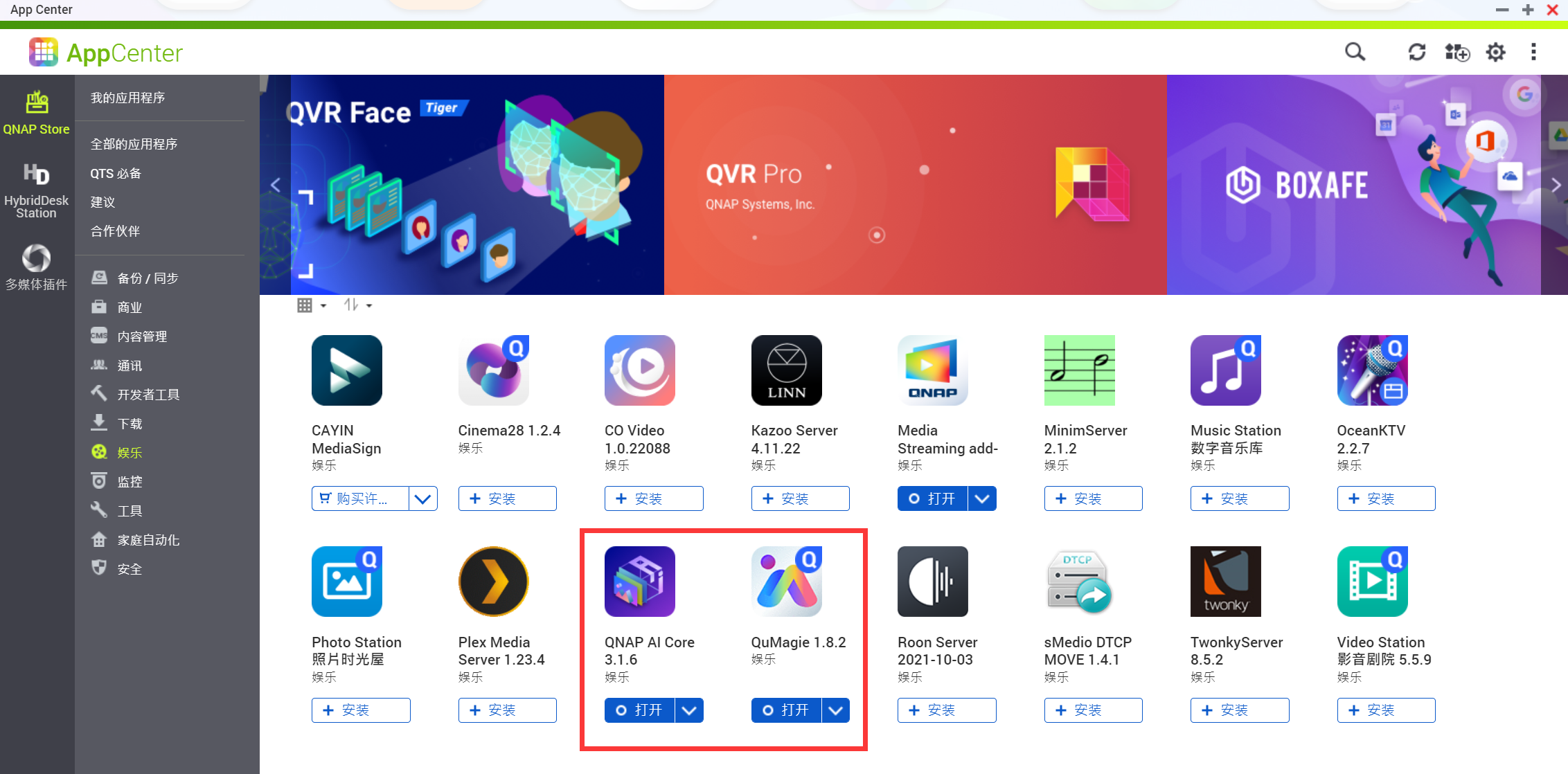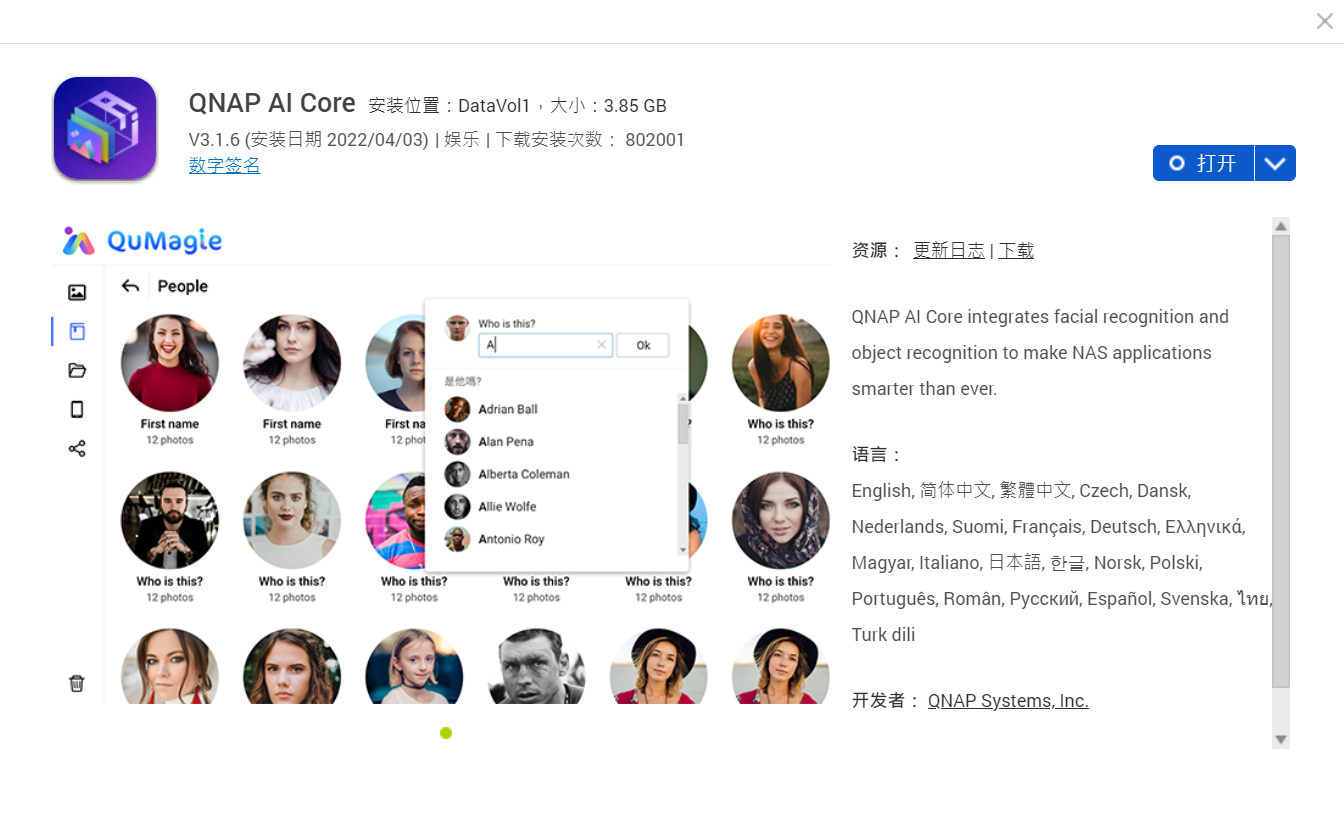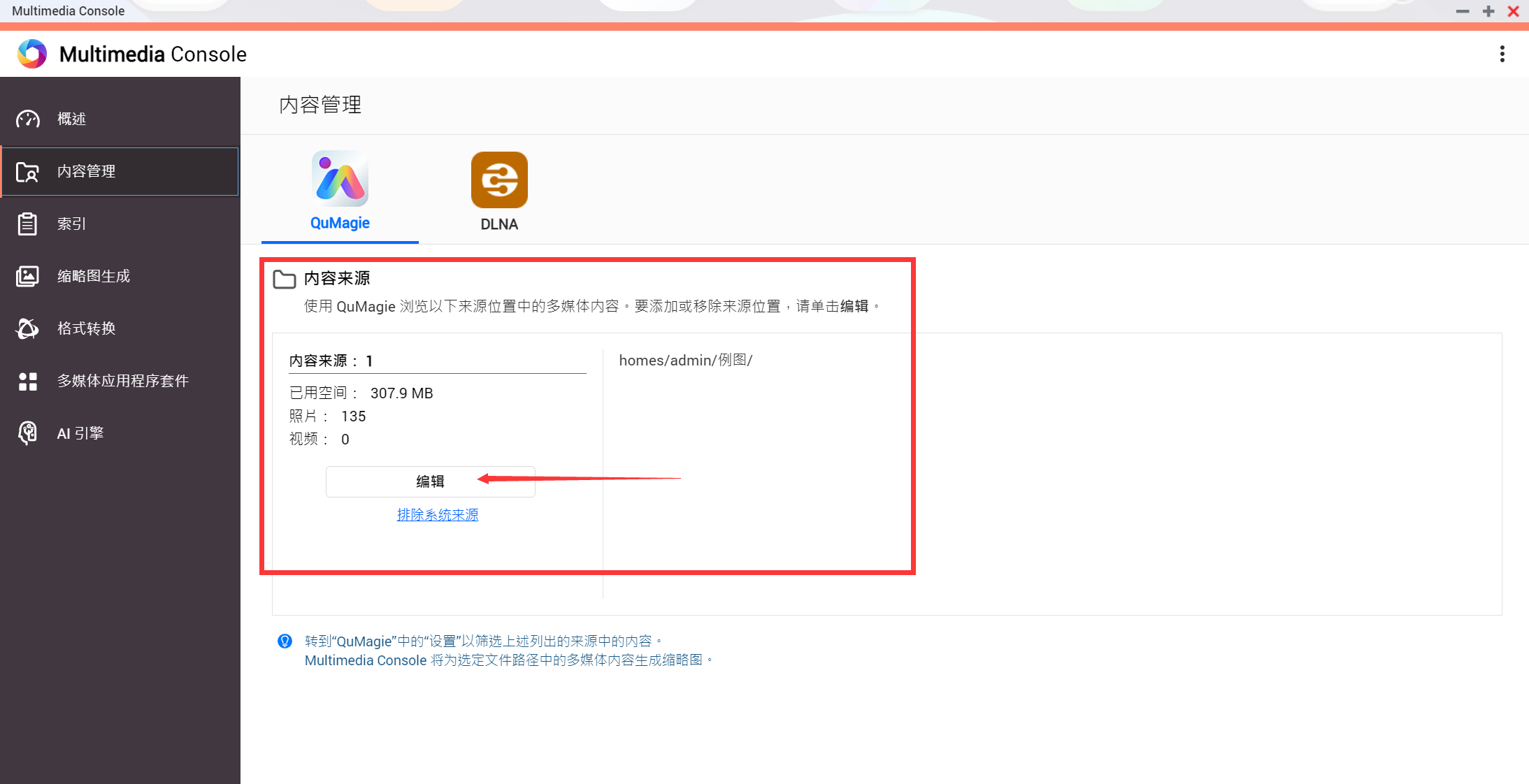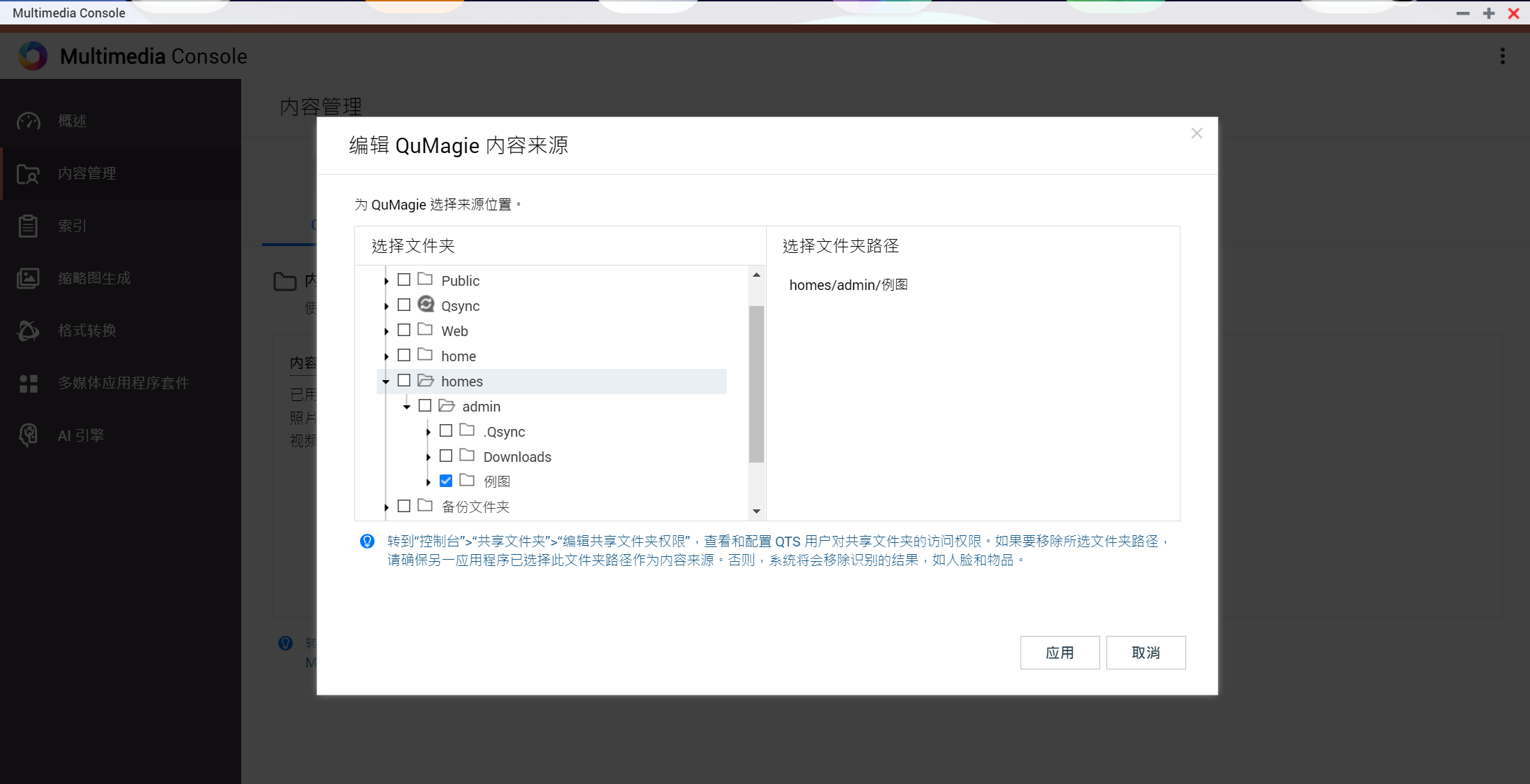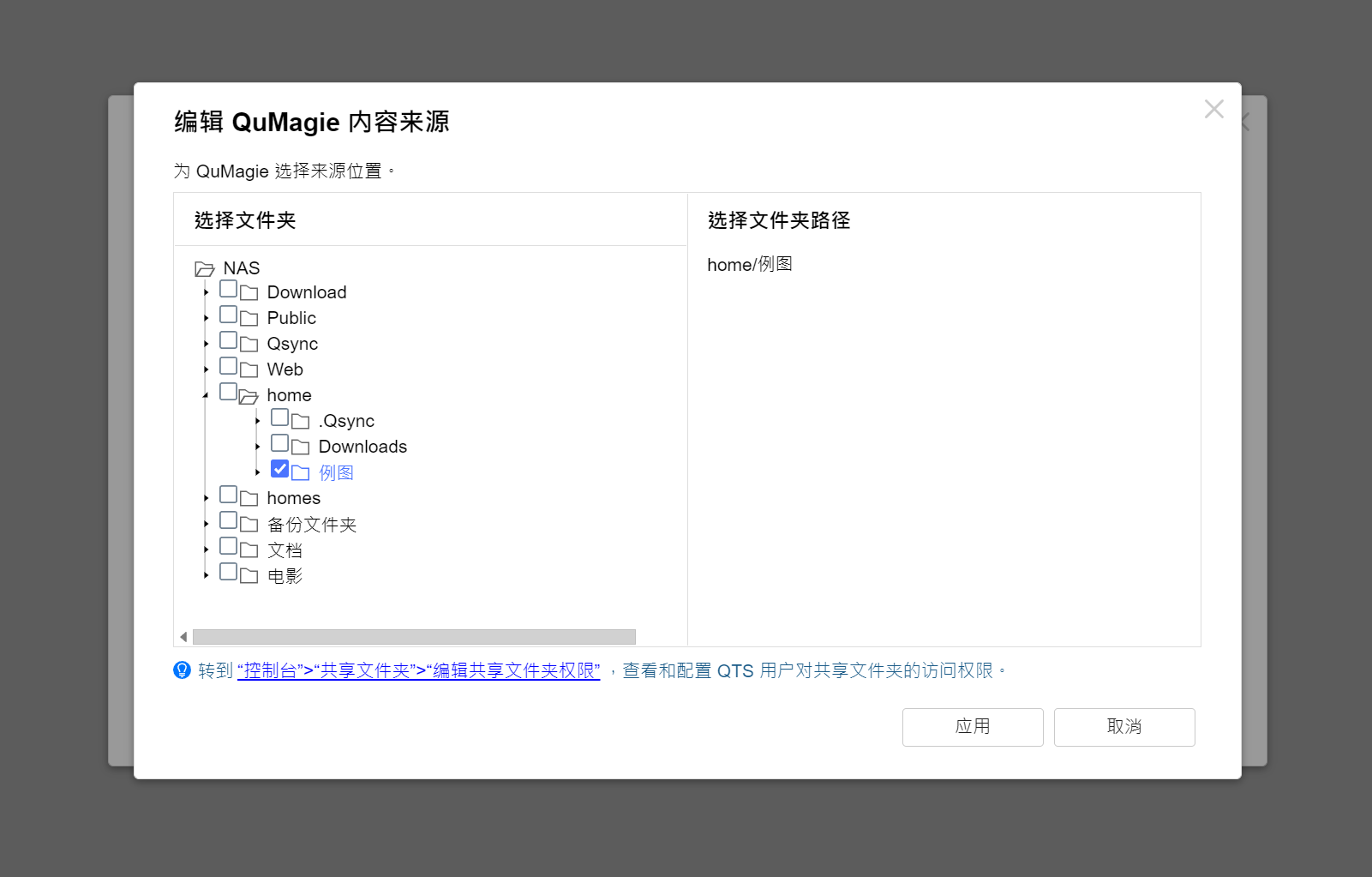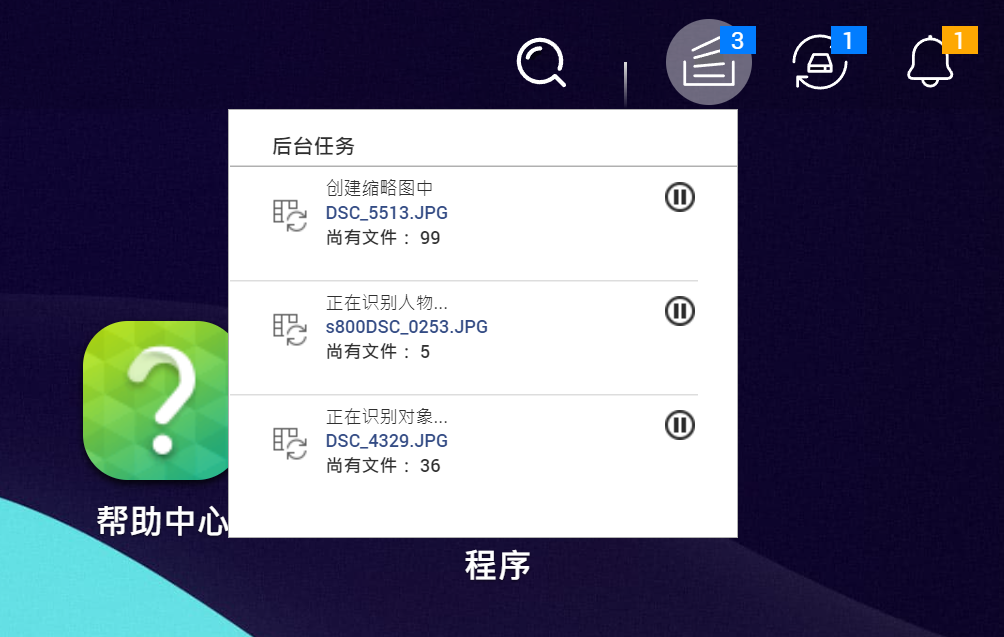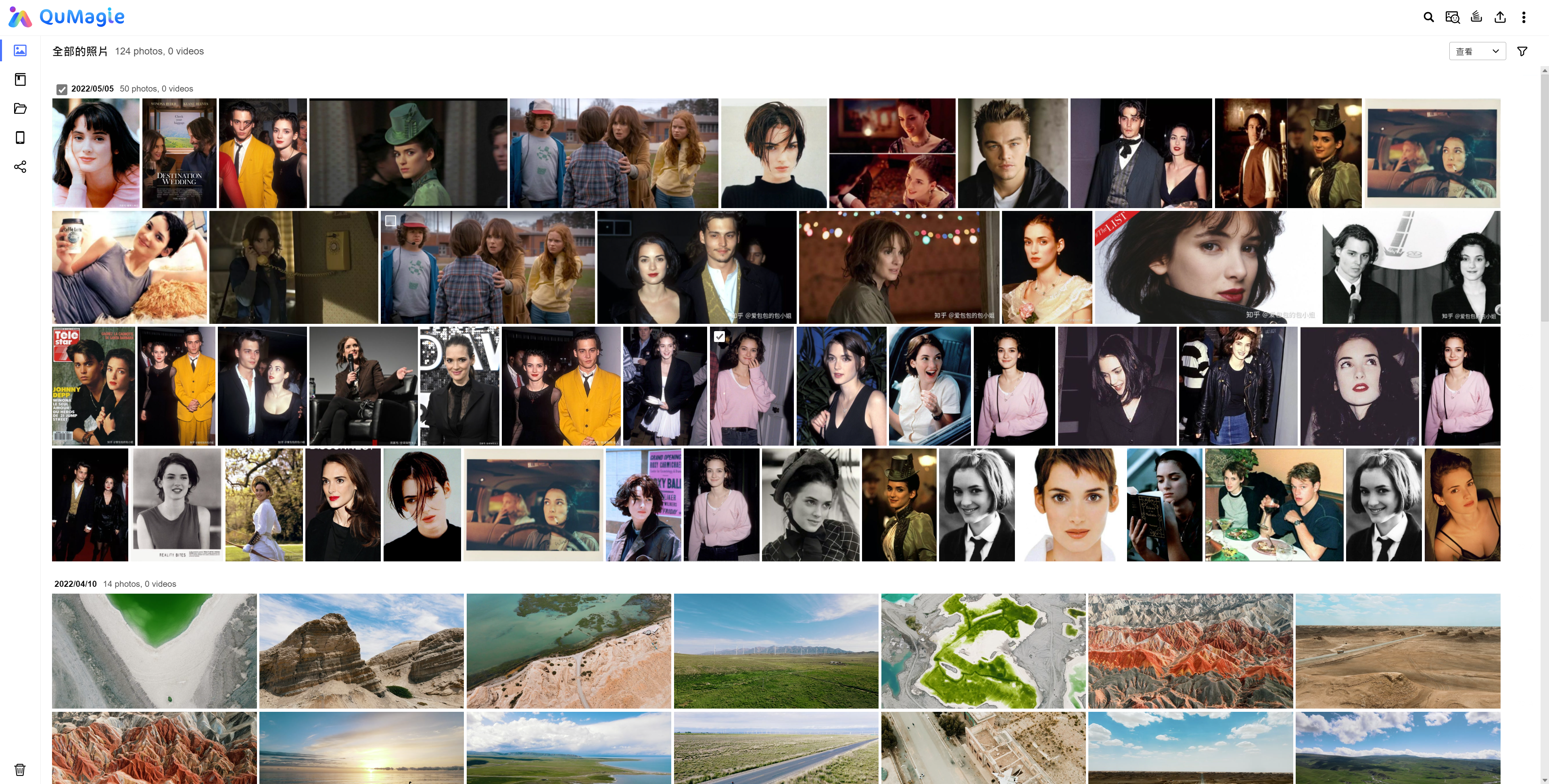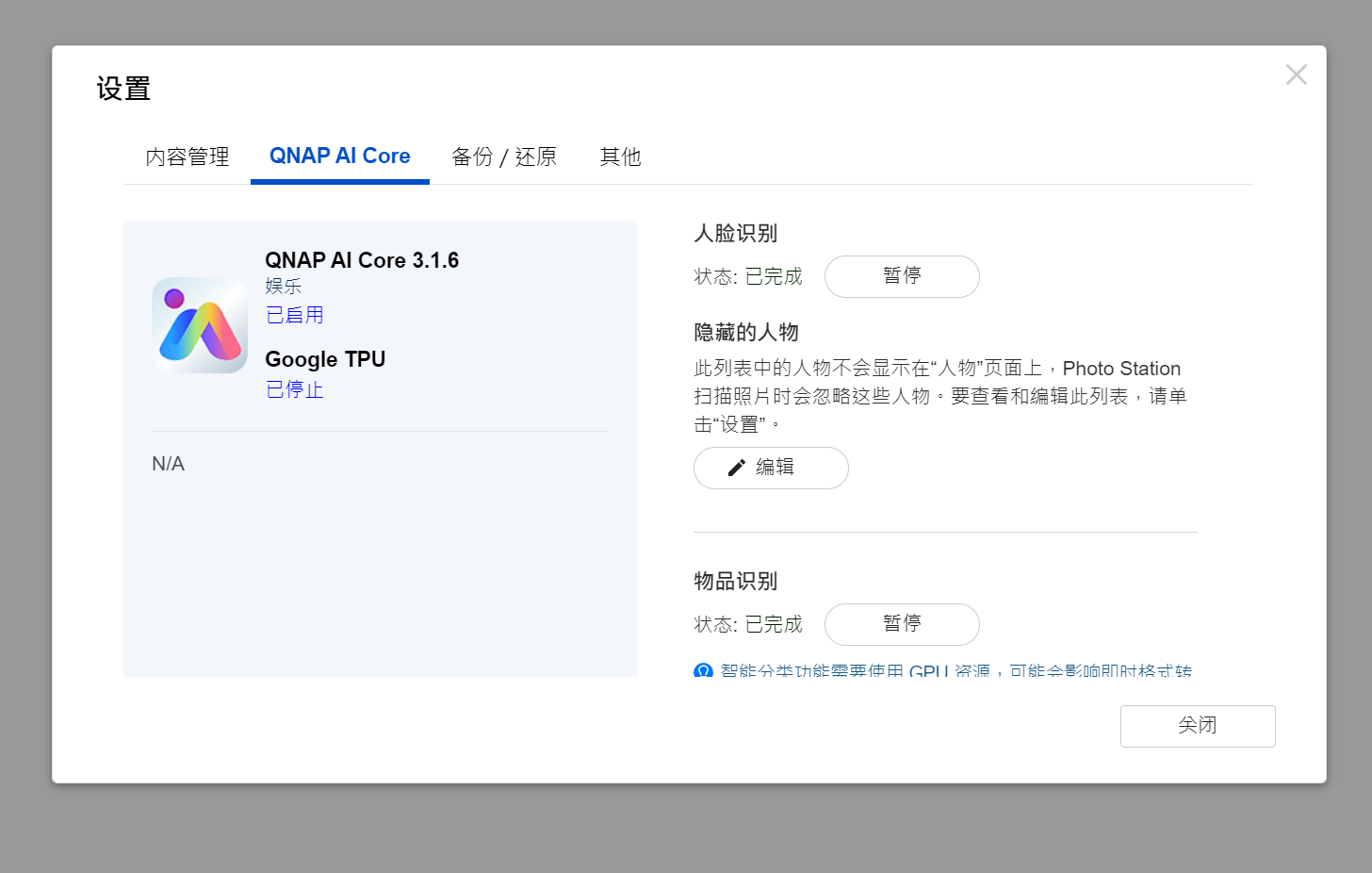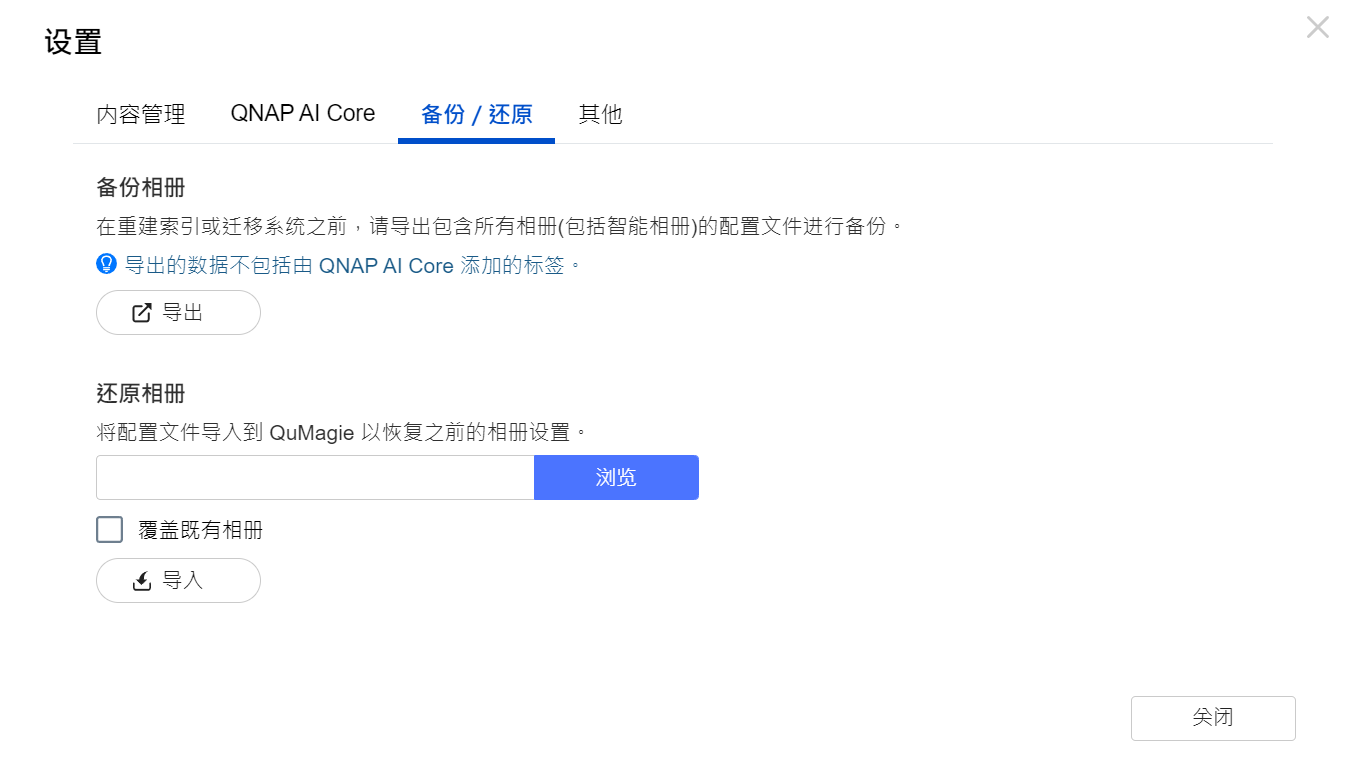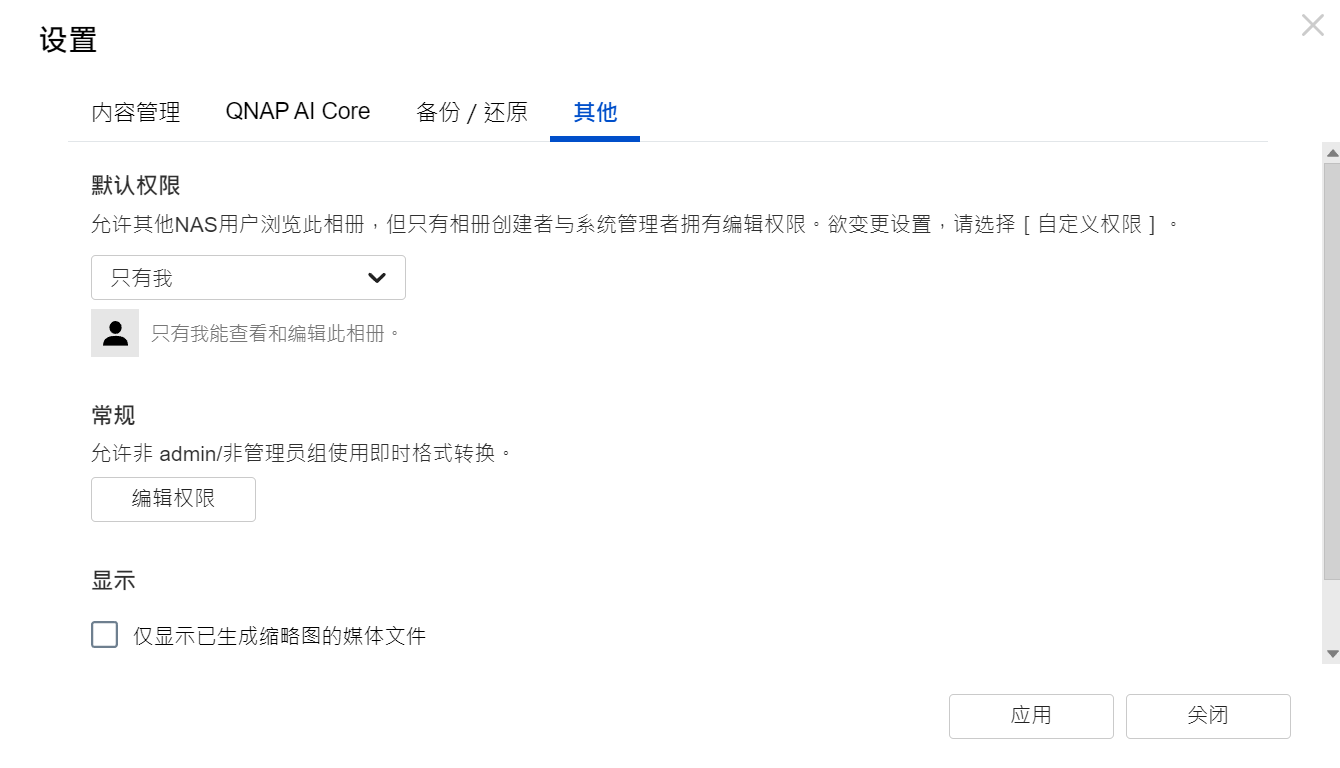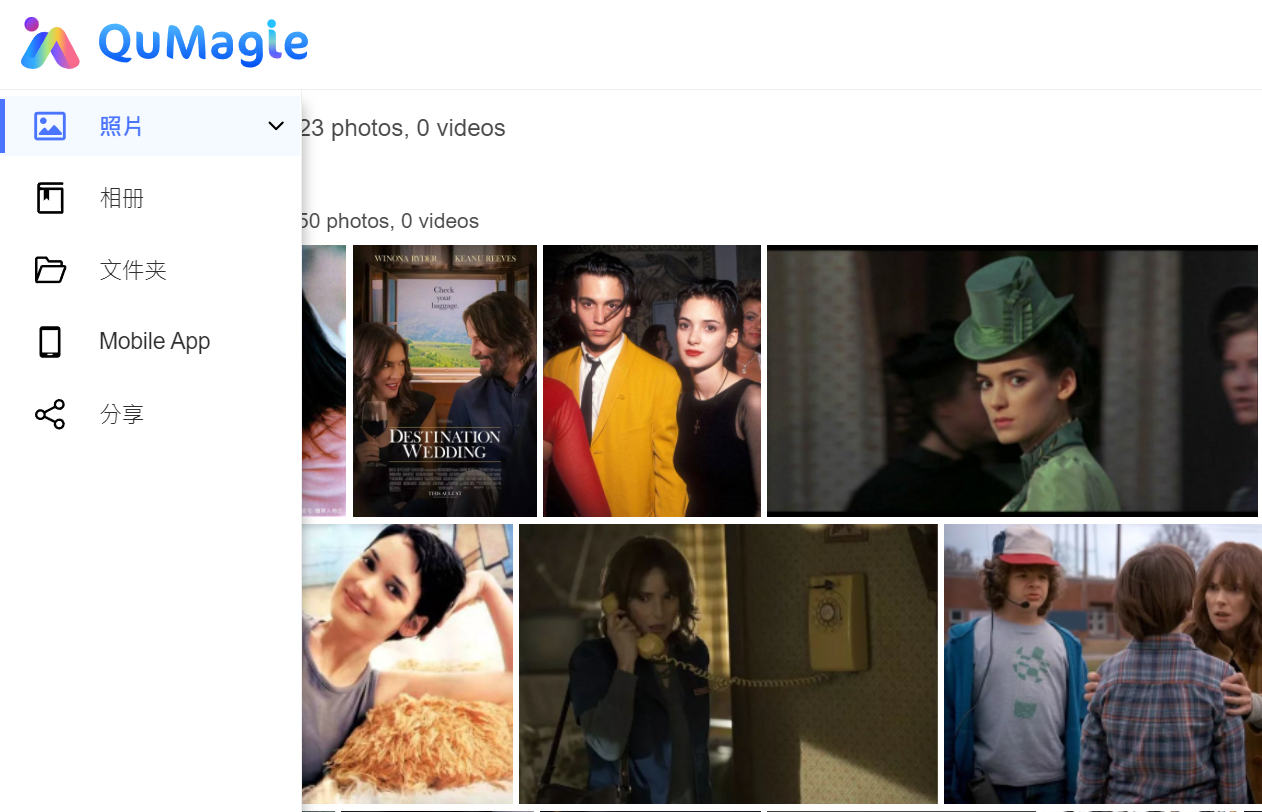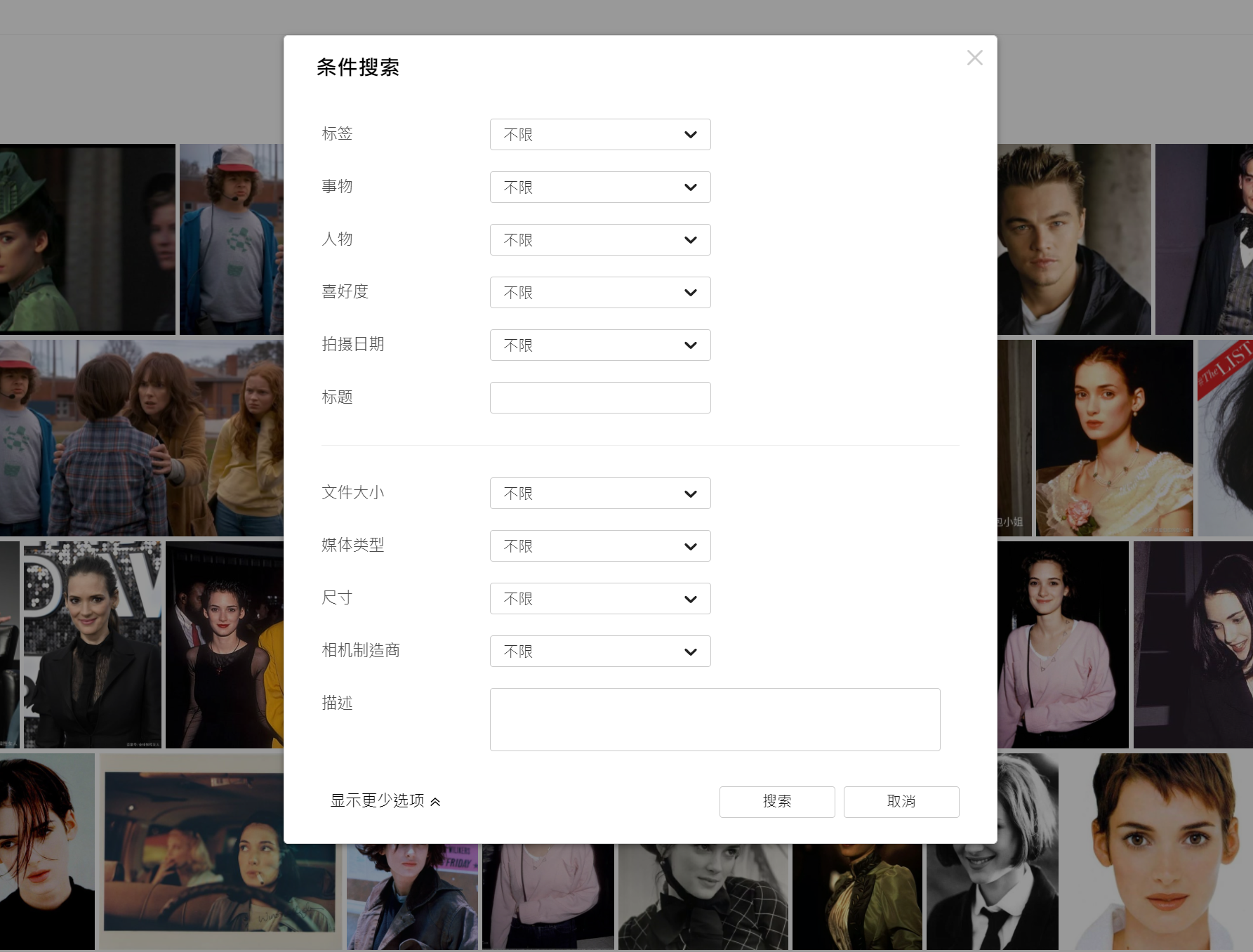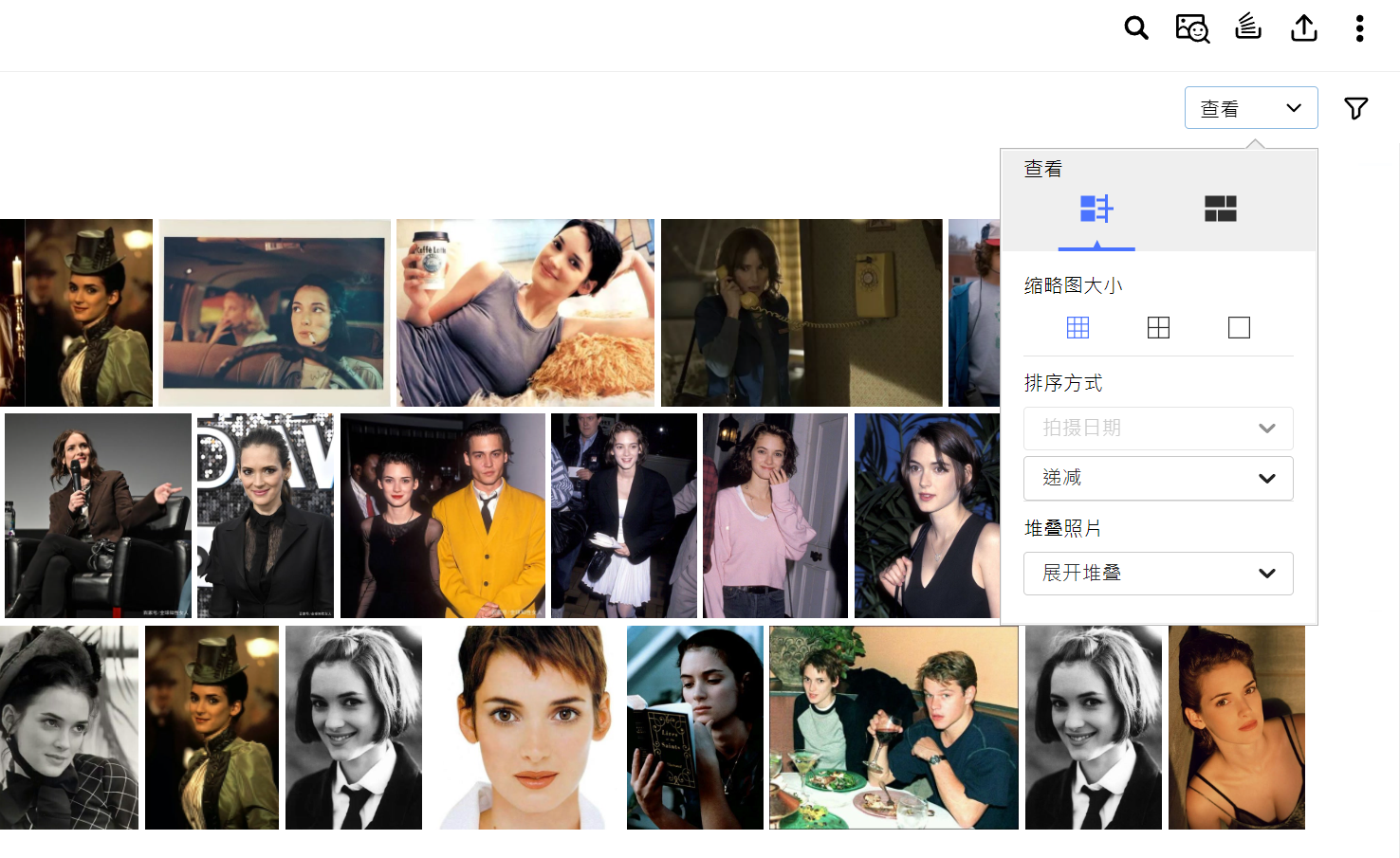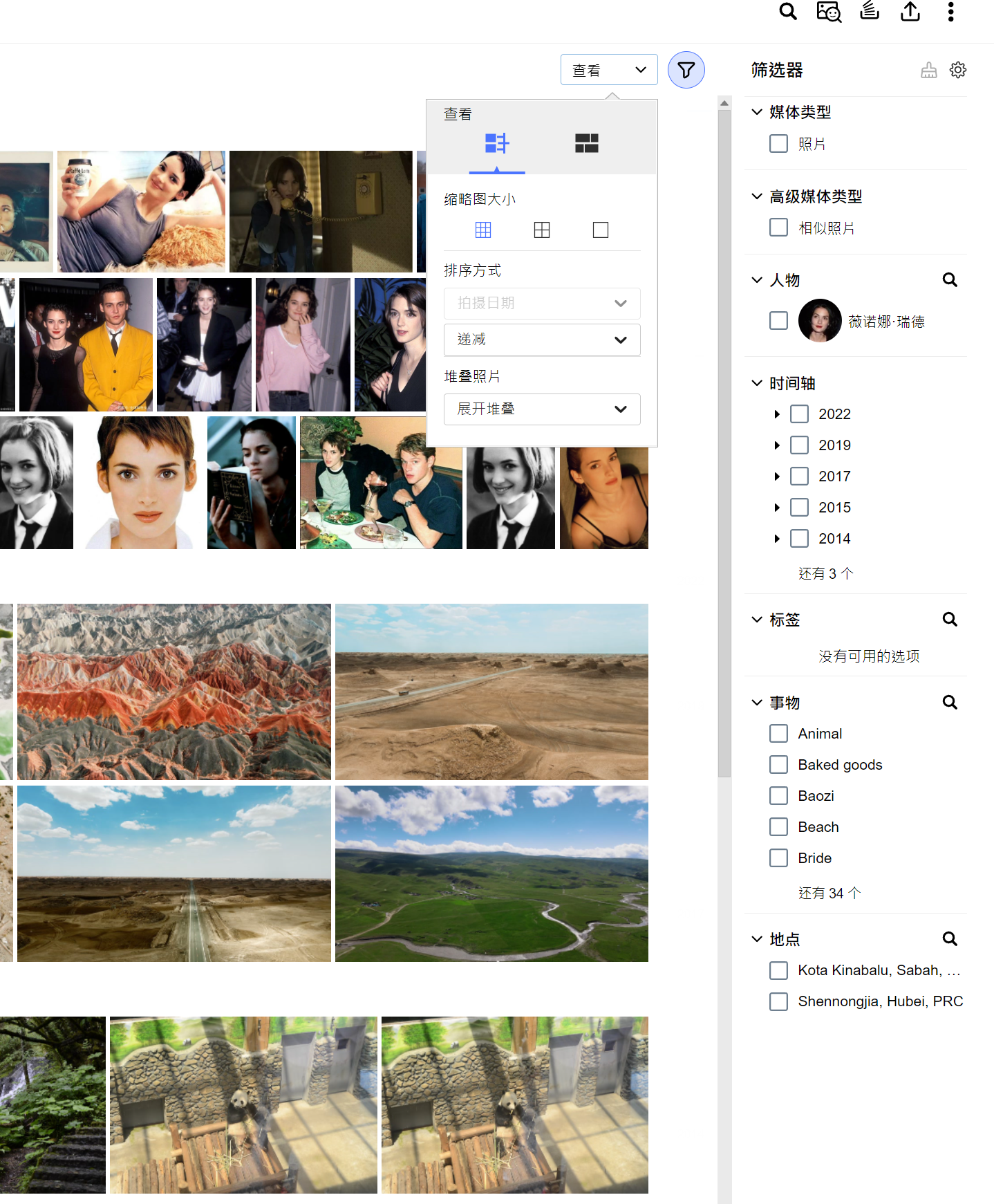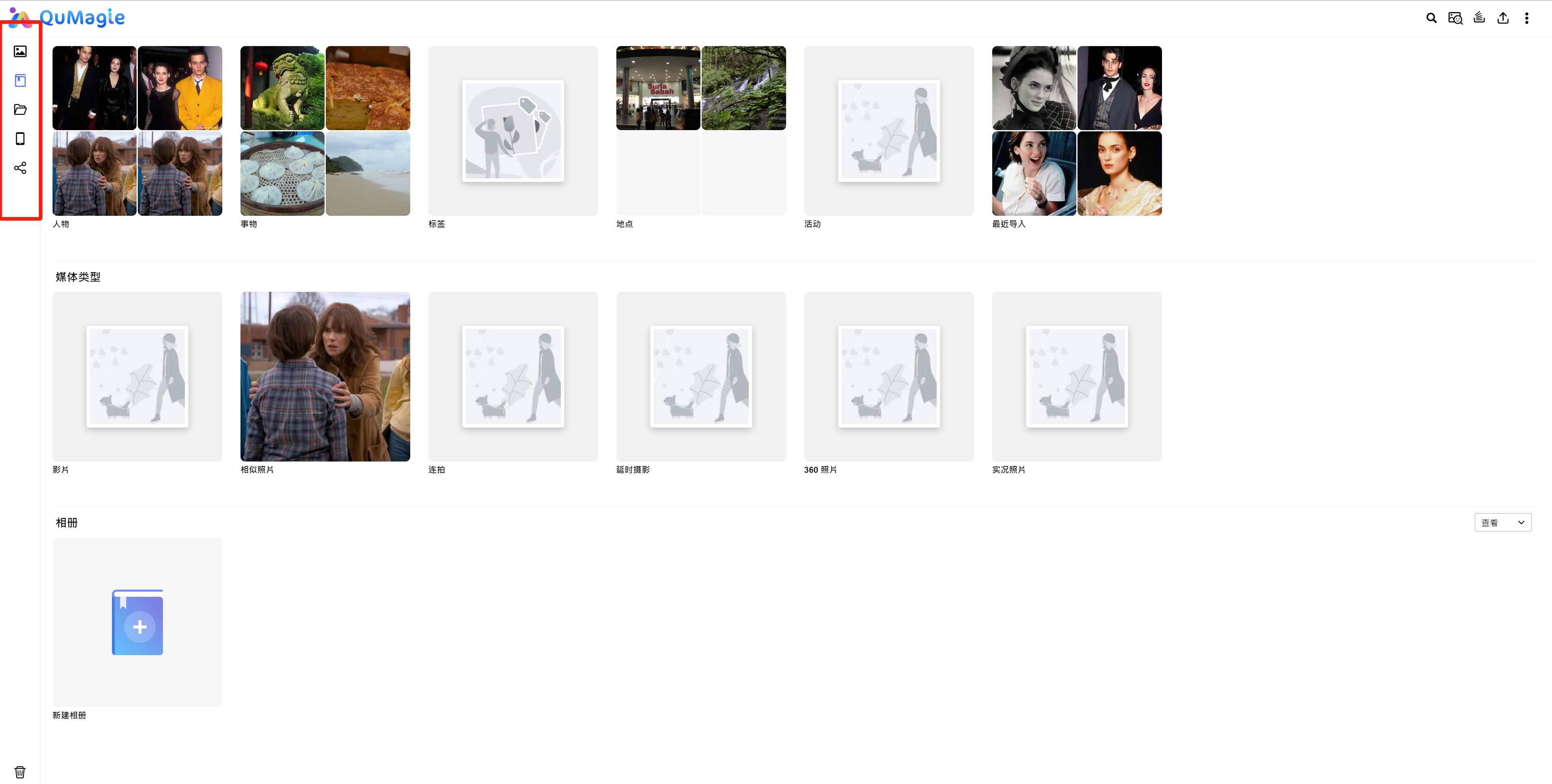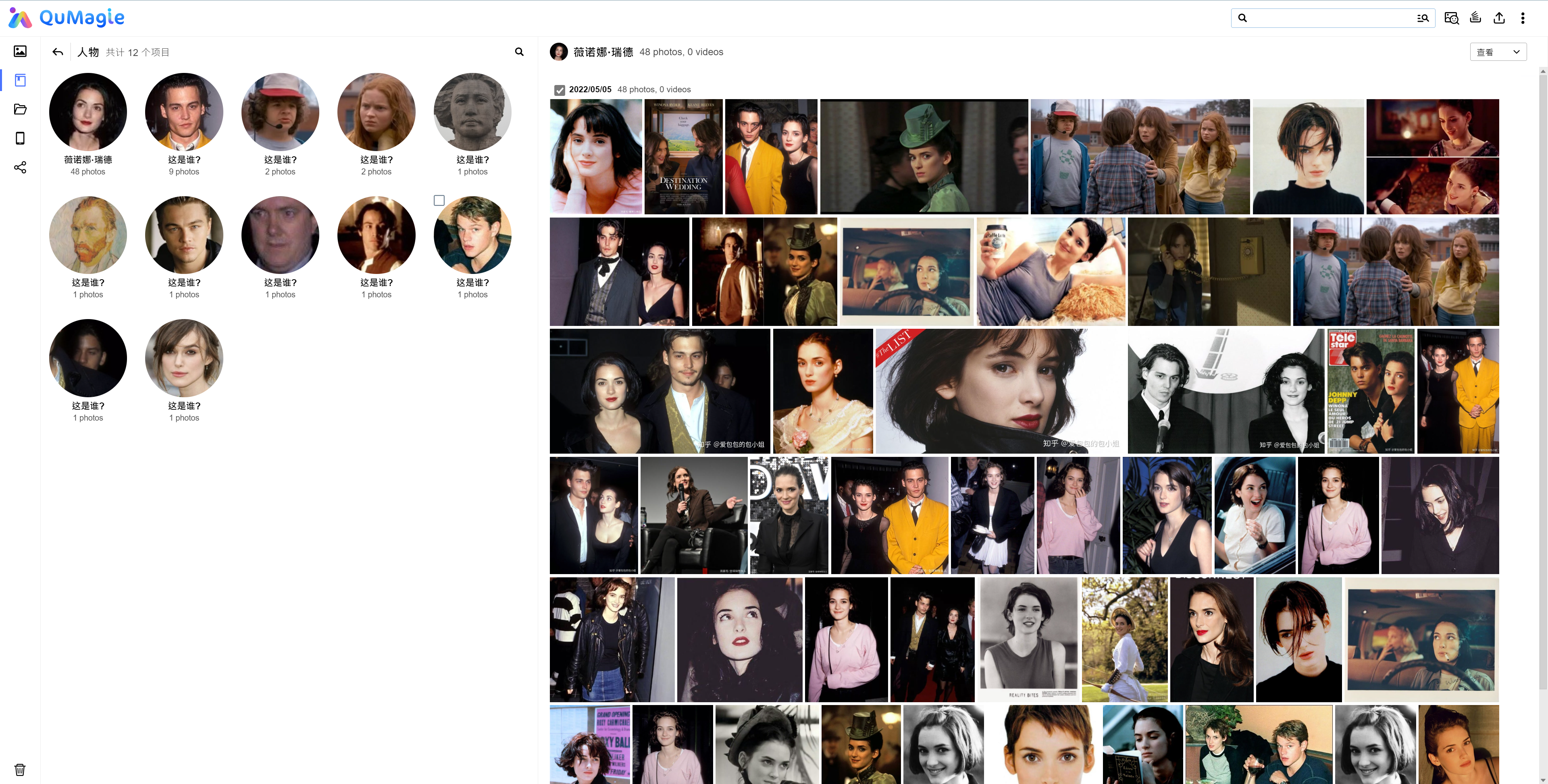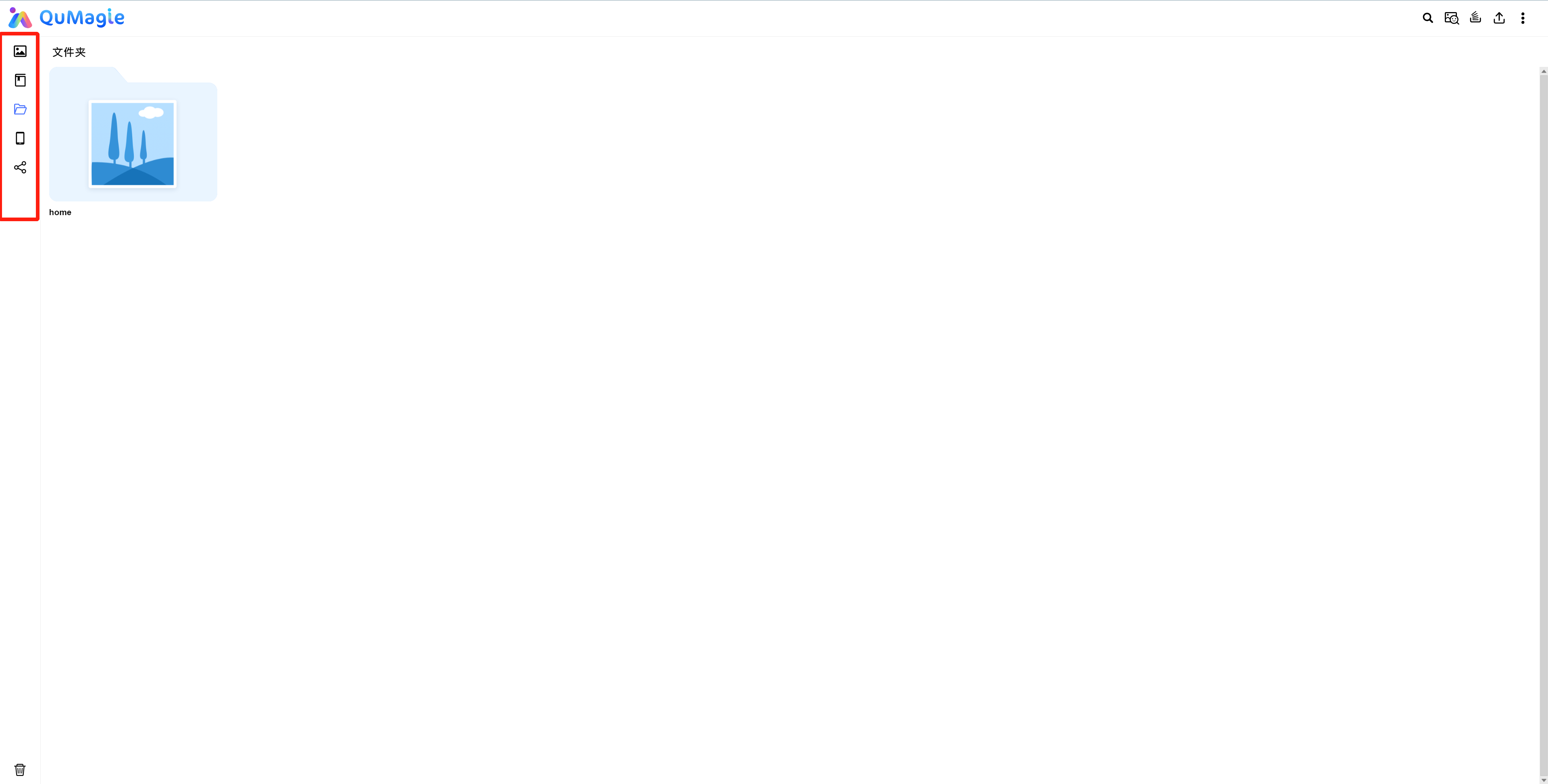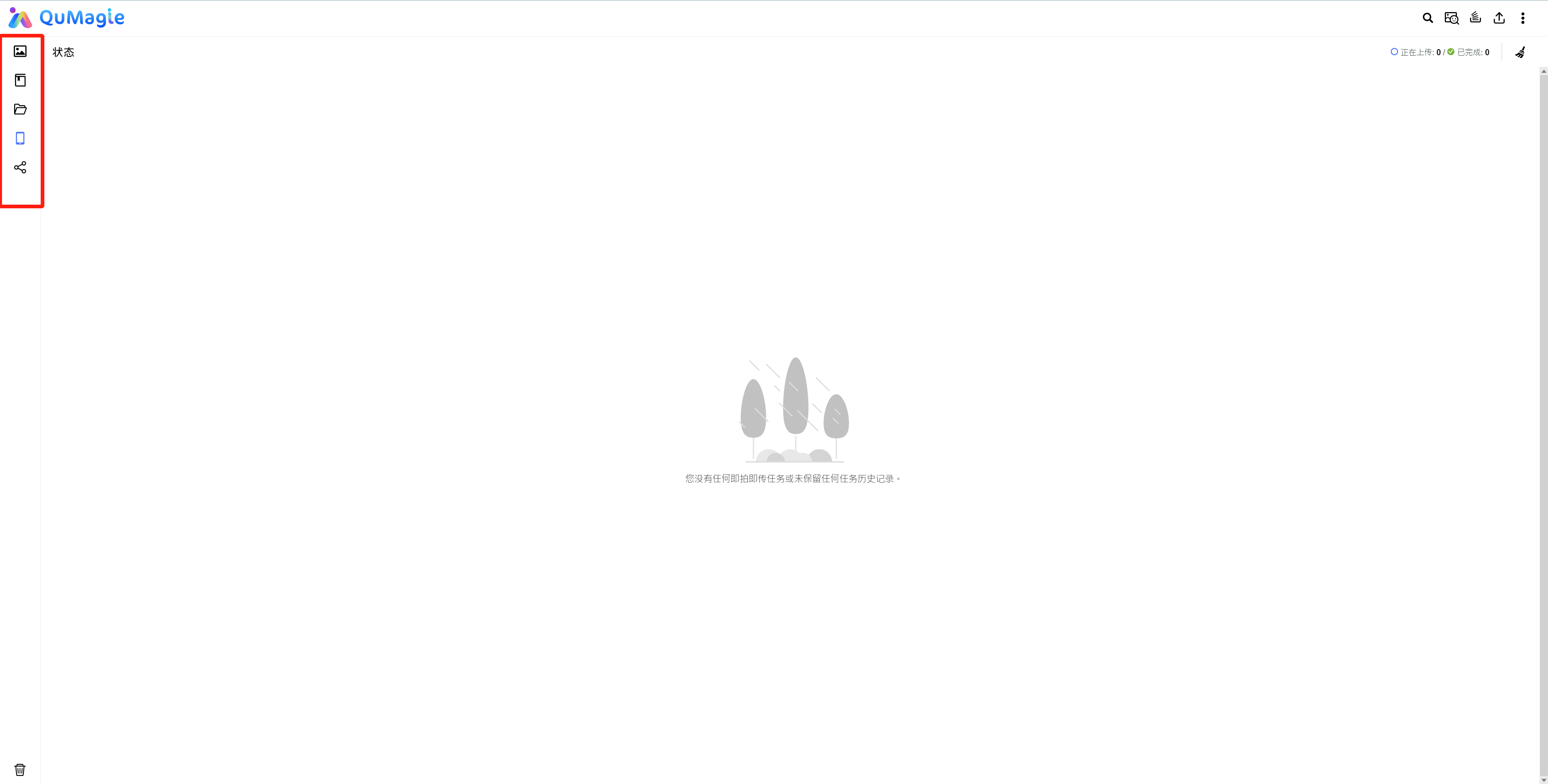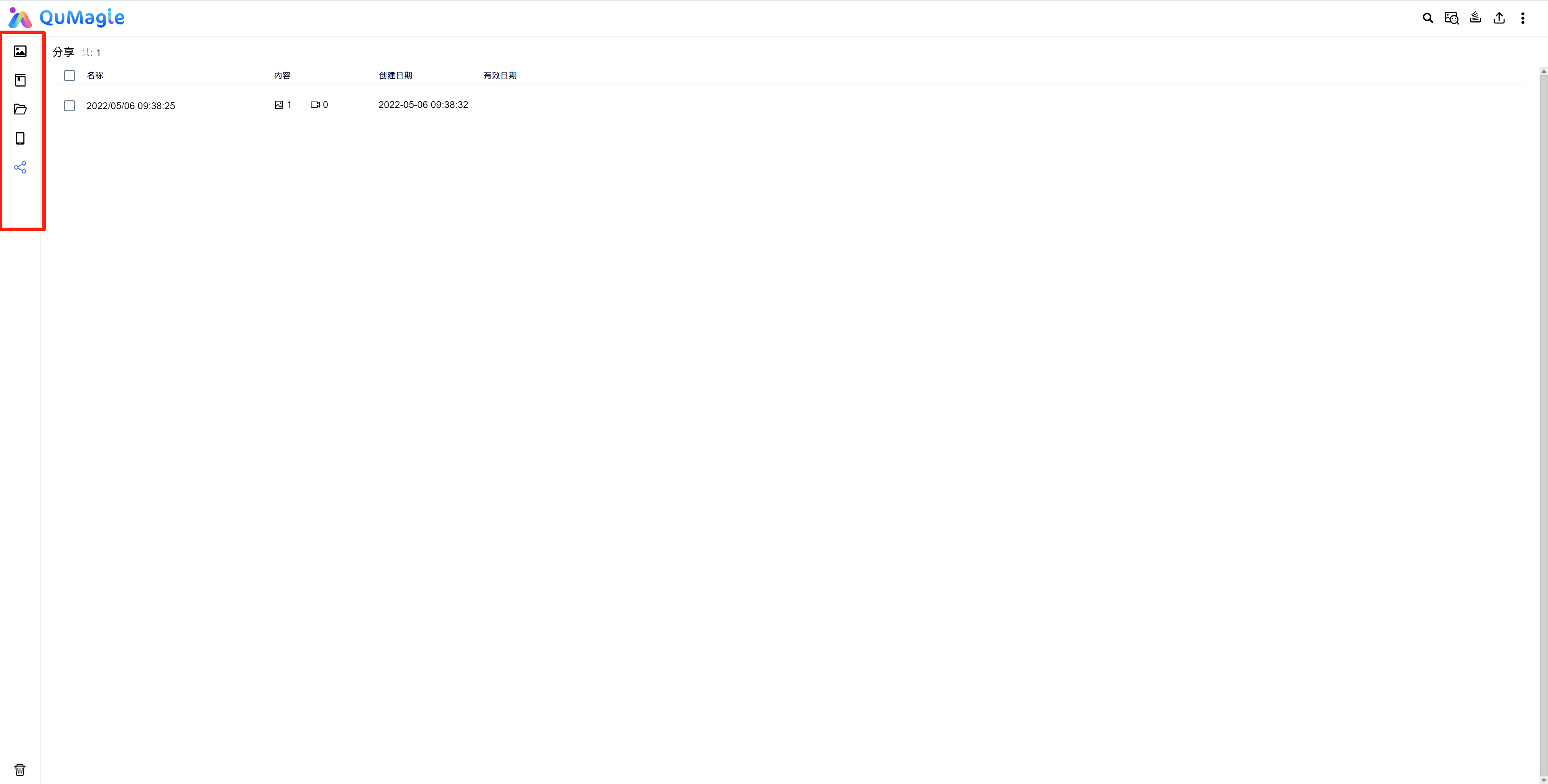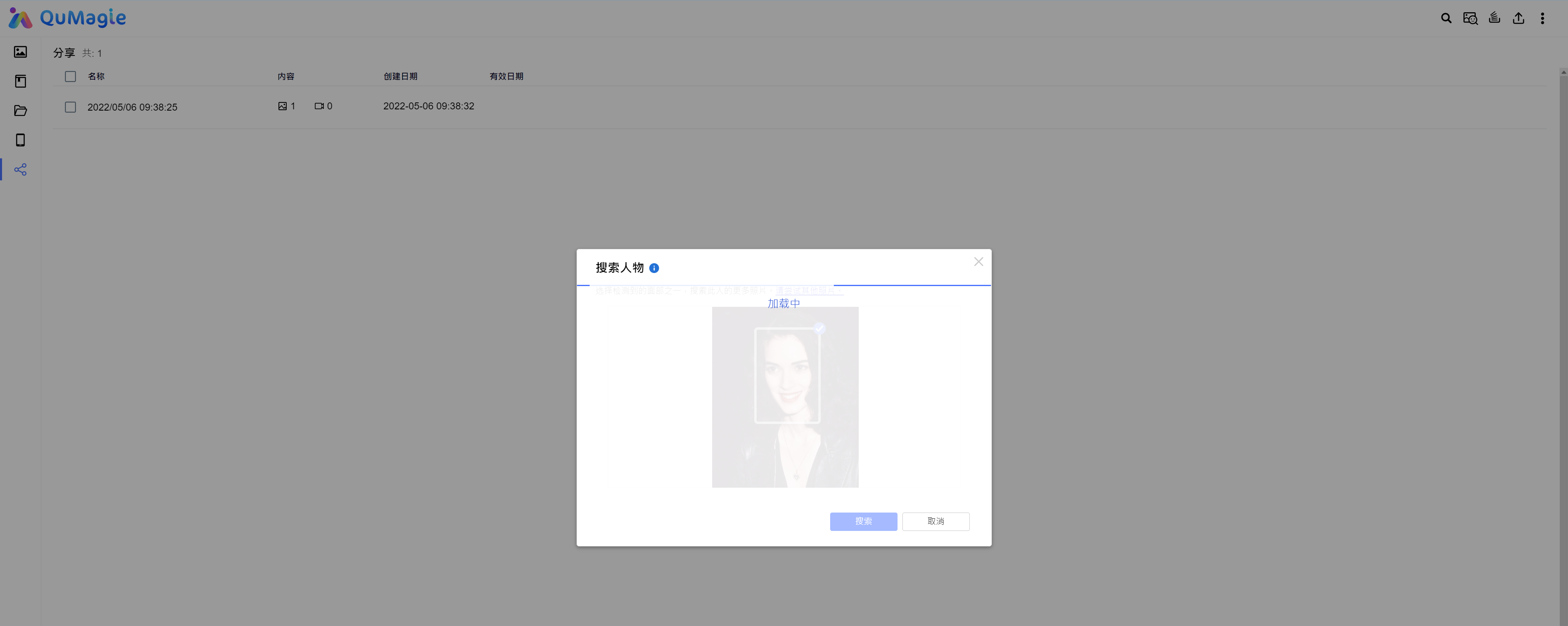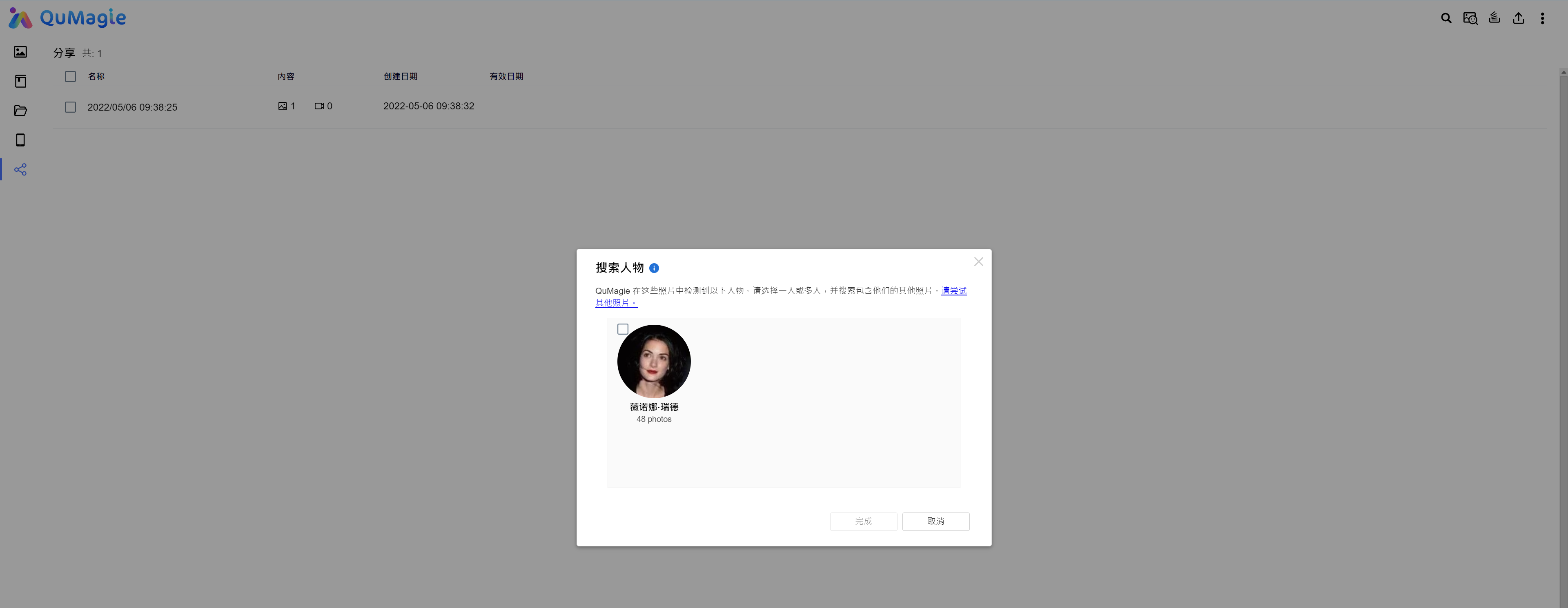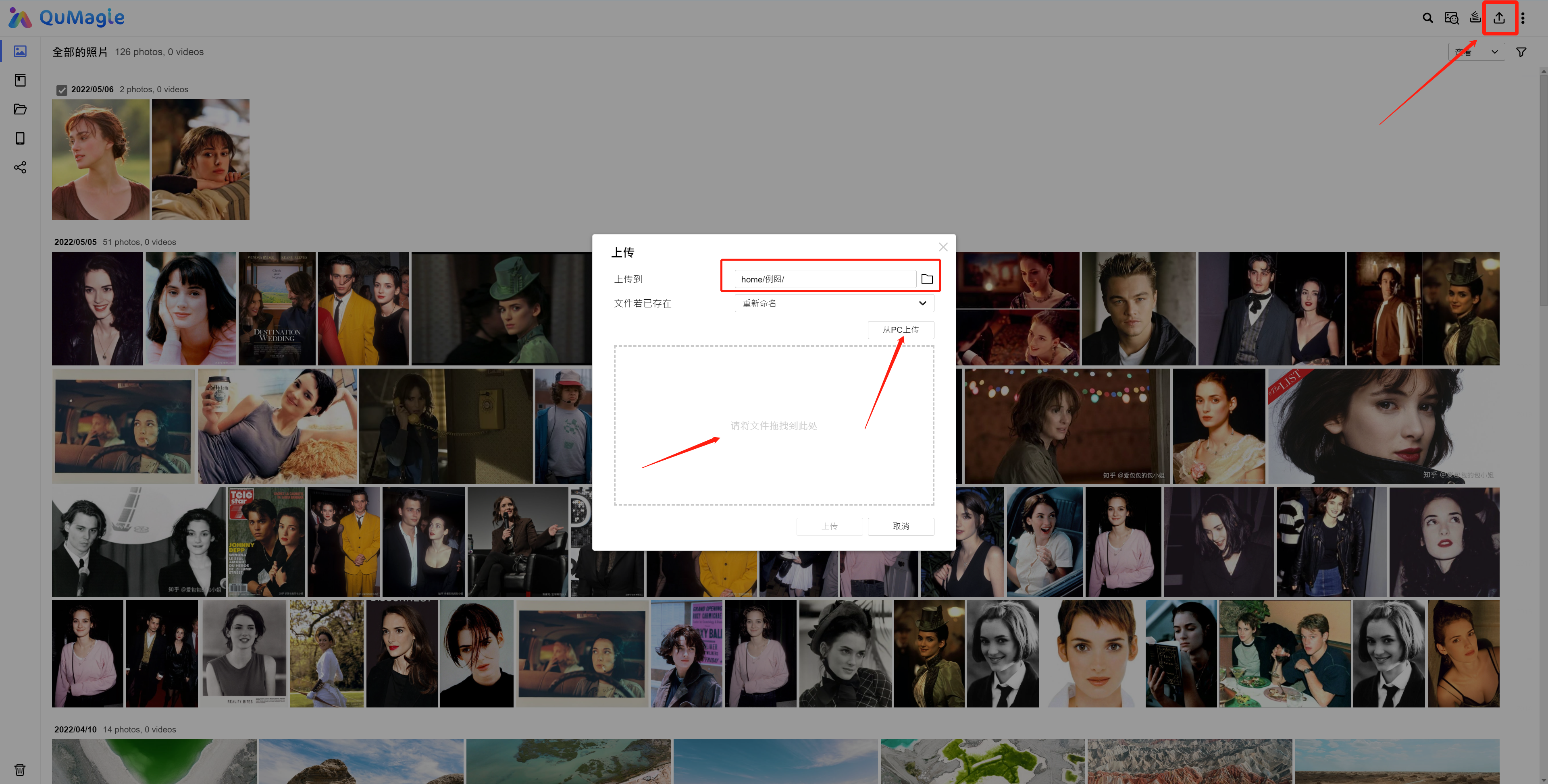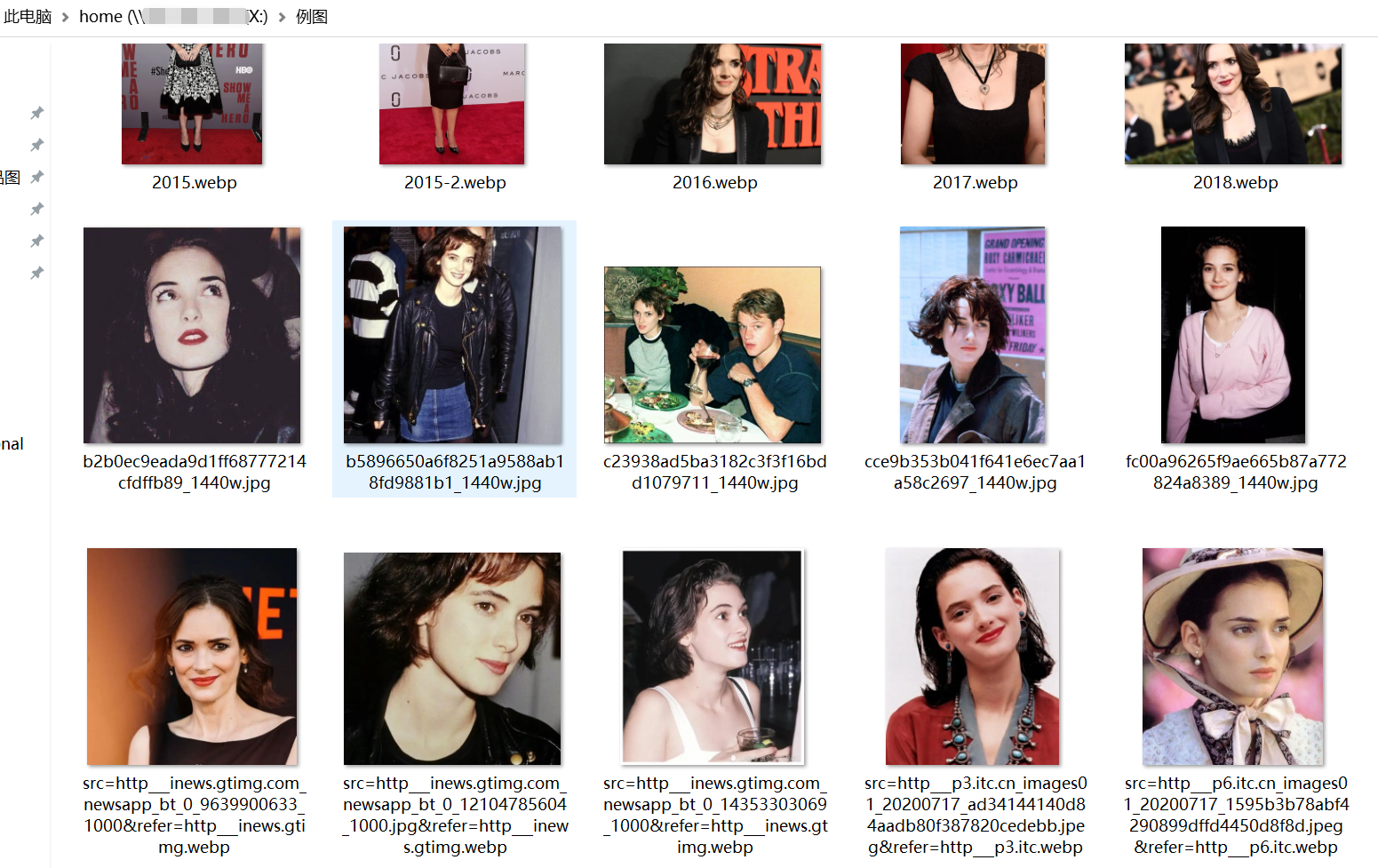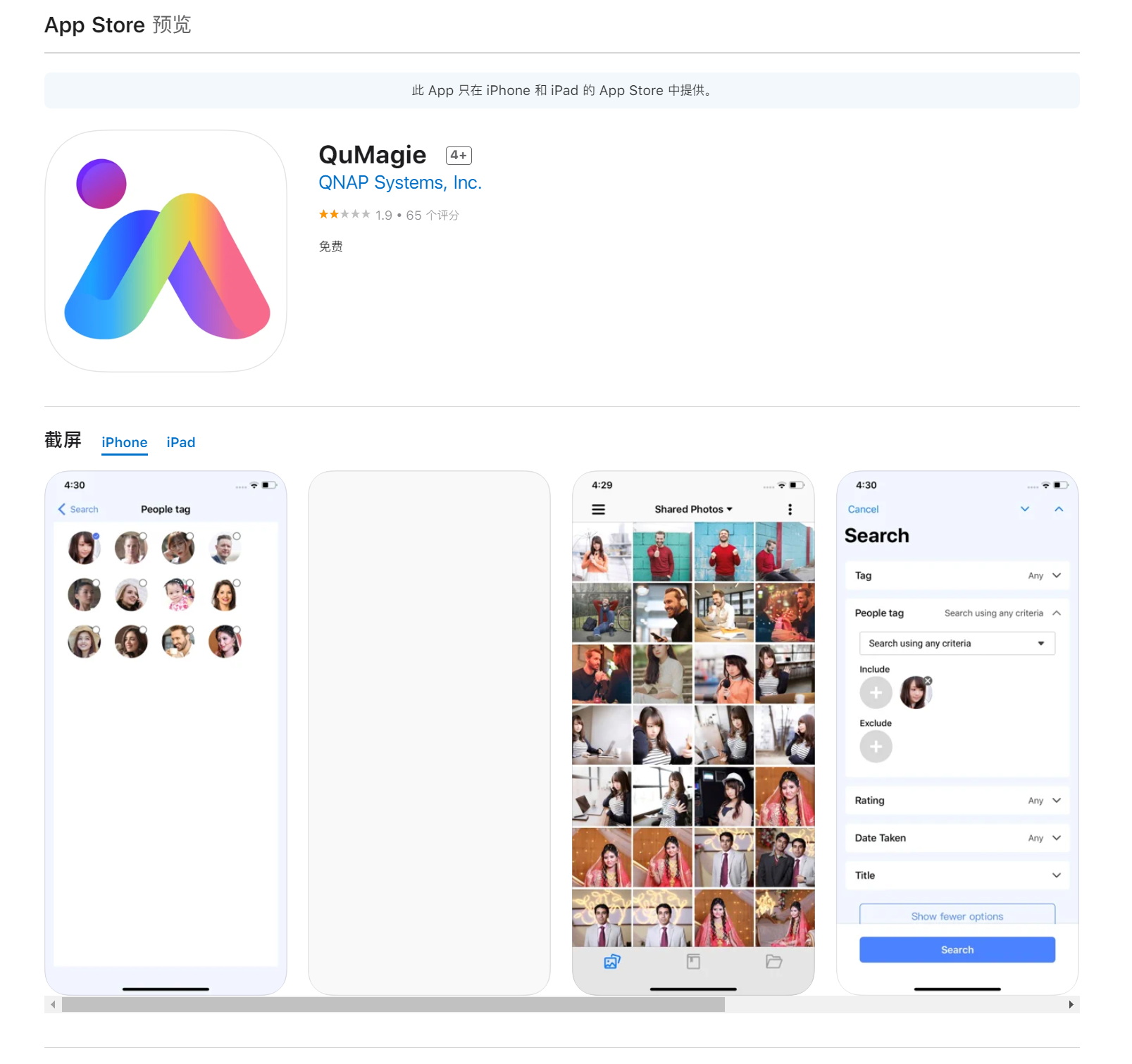今年的五一显得格外冷清,宅家没啥事情可做,就想着把之前几次出去玩拍摄的照片整理一下,正好家里也有威联通的NAS设备,之前主要用的视频影音功能比较多,这次体验了威联通的QuMagie照片管理器,感觉还挺不错的,今天这篇文章就分享一下使用下来的体验,希望能给有这方面需求的朋友一点帮助。
硬件设备载体

本次的教程以威联通TS-262C为例,系统版本为QTS 5.0,这款NAS是威联通去年底新推出的2盘位新品,一改之前212P性能孱弱的问题,对于有2盘位需求的用户做了更好的细分,外观设计方面,一改之前NAS黑色的外壳设计,蓝白配色颜值非常高,而且设计高度集成化,高度和手机差不多,对于喜欢性能小钢炮的群体,一定要看这款机器。
这次的262C主要升级点在于芯片性能的提升,它搭载了Intel Celeron N4505 X86双核心处理器(睿频2.9GHz),相比之前212P3的ARM核心后期可玩性更强,比如后期上虚拟机也是没问题了,性能方面也更强大,日常使用不仅能提高数据存取的效率,也能更灵活满足机内应用,包括虚拟机、归档工具、监控识别、影像转码的复杂需求。

存储方面,这次选了2块4T容量的红盘Plus,这个系列明确标注了CMR技术(非叠瓦),相比于SMR寿命更长,后期重建RAID也会花更少时间,提高了NAS数据使用保存的可靠性。

▲参数方面,西部数据红盘Plus采用西数独家的NASware3.0 技术高级固件技术,可提高 NAS 存储性能,极大程度减少 NAS 系统中的常见硬盘问题。可为苛刻的 NAS 环境中运行的系统提供无缝的集成、强大的数据保护和最佳的性能。
QuMagie初始化设置
QuMagie是威联通推出的一款照片管理应用,支持人物/主题/地点/活动/时间轴等多种分类、筛选方式,支持IOS Live photo,QTS5.0中的QuMagie搭配AI Core后更为聪明和易用,整合 AI 影像辨识技术,提供更快和准确的人脸和对象识别、提供智能分类。下面就来看看第一次使用如何初始化设置。
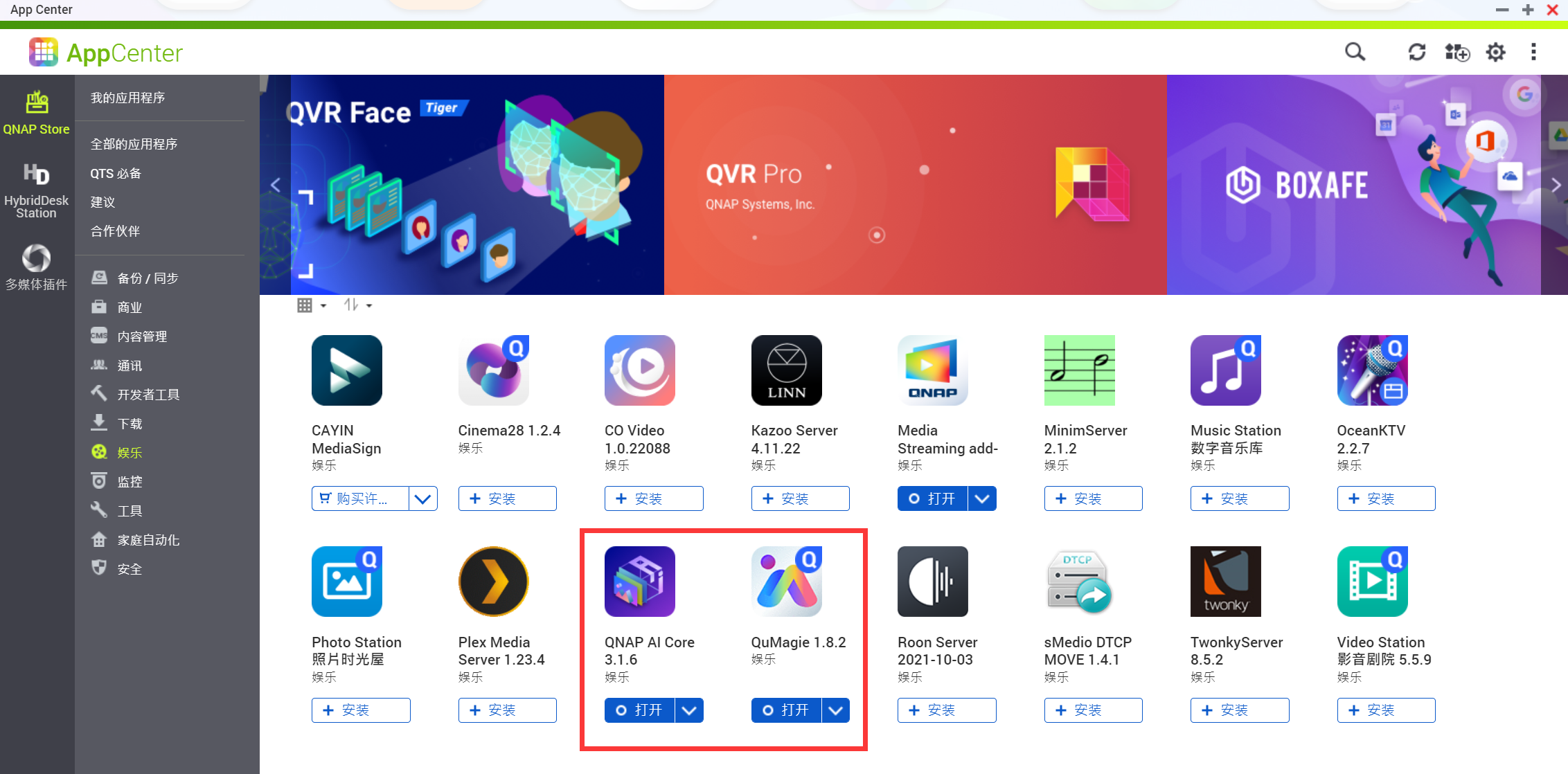
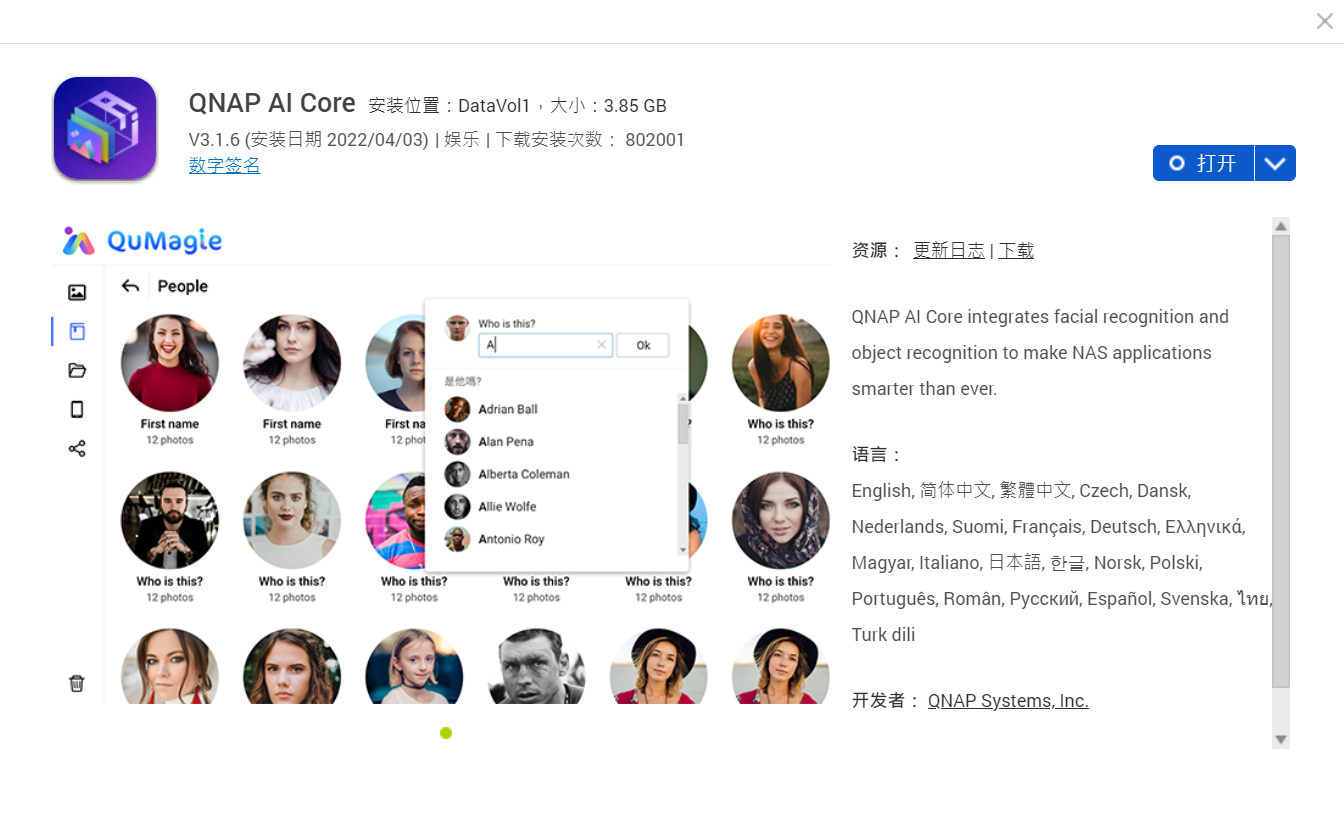
▲想要使用QuMagie相册管理首先需要在QTS系统内的AppCenter 中心输入名称搜索下载安装,附带下载的还有一个QNAP AI Core控件,这个类似于一个智能识别引擎,可以识别相册里的人物、场景等标签类别信息,属于辅助相册管理的功能。
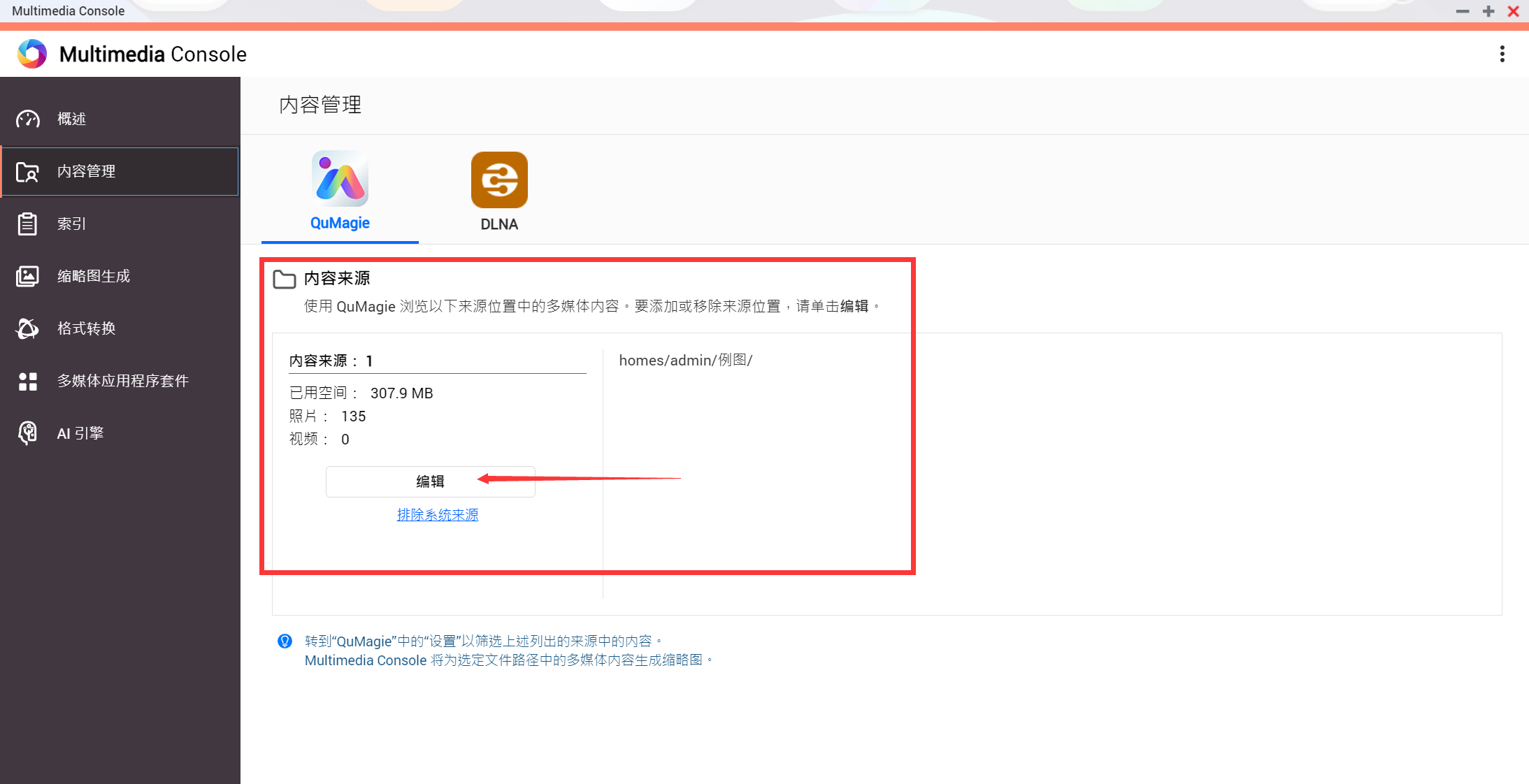
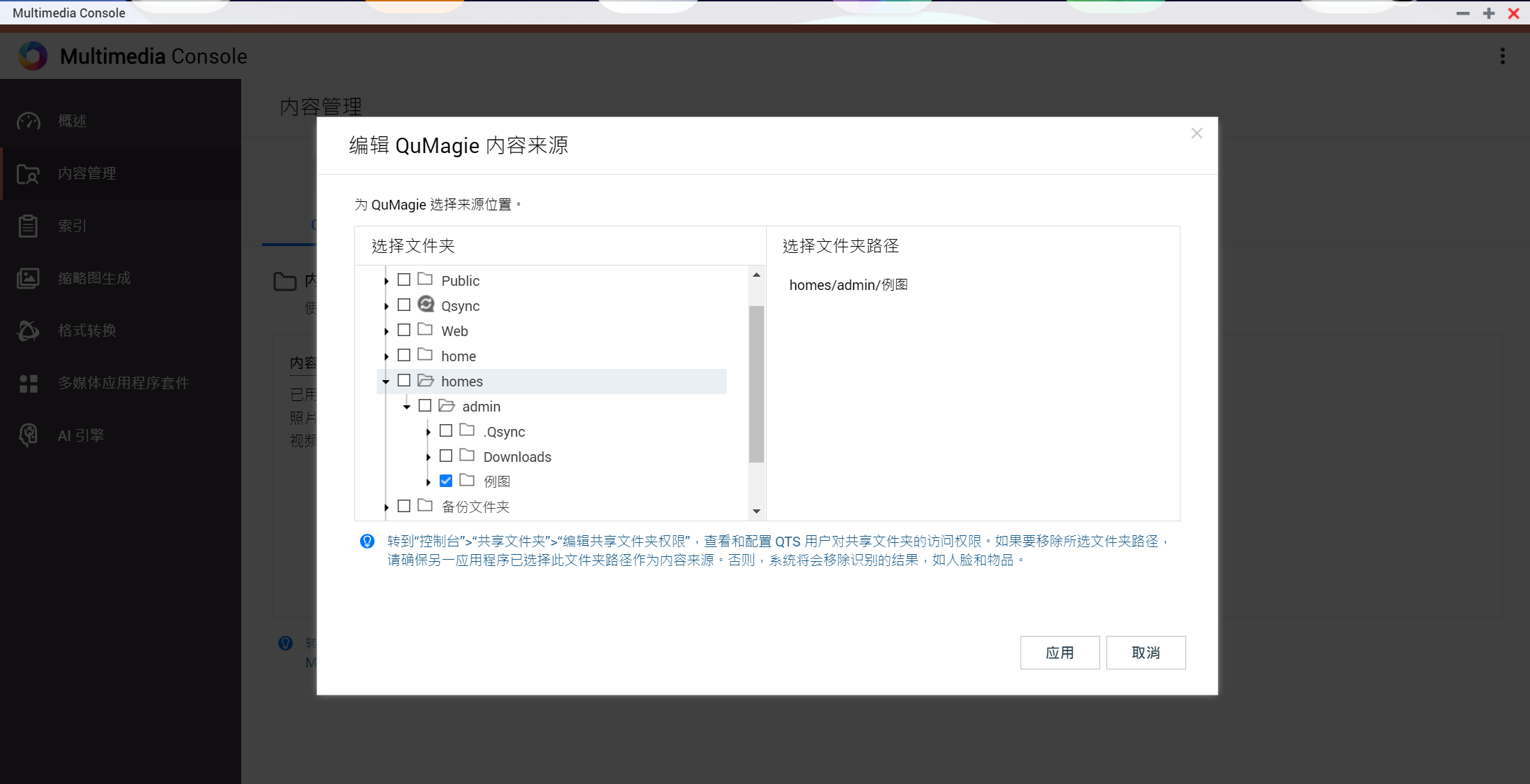
▲安装成功后,打开主页的多媒体控制中心「Multimedia Console」,点击内容管理选项,选择编辑内容来源,可以选择多个内容源文件夹,这里的内容源其实就是你的照片存储文件夹,我一般定期会整理文件归档,照片这种东西越不整理越乱,同时特别有纪念意义的照片手动最少存储两份。这里为了演示,选择例图文件夹,大家可以根据自己的实际情况来选择。

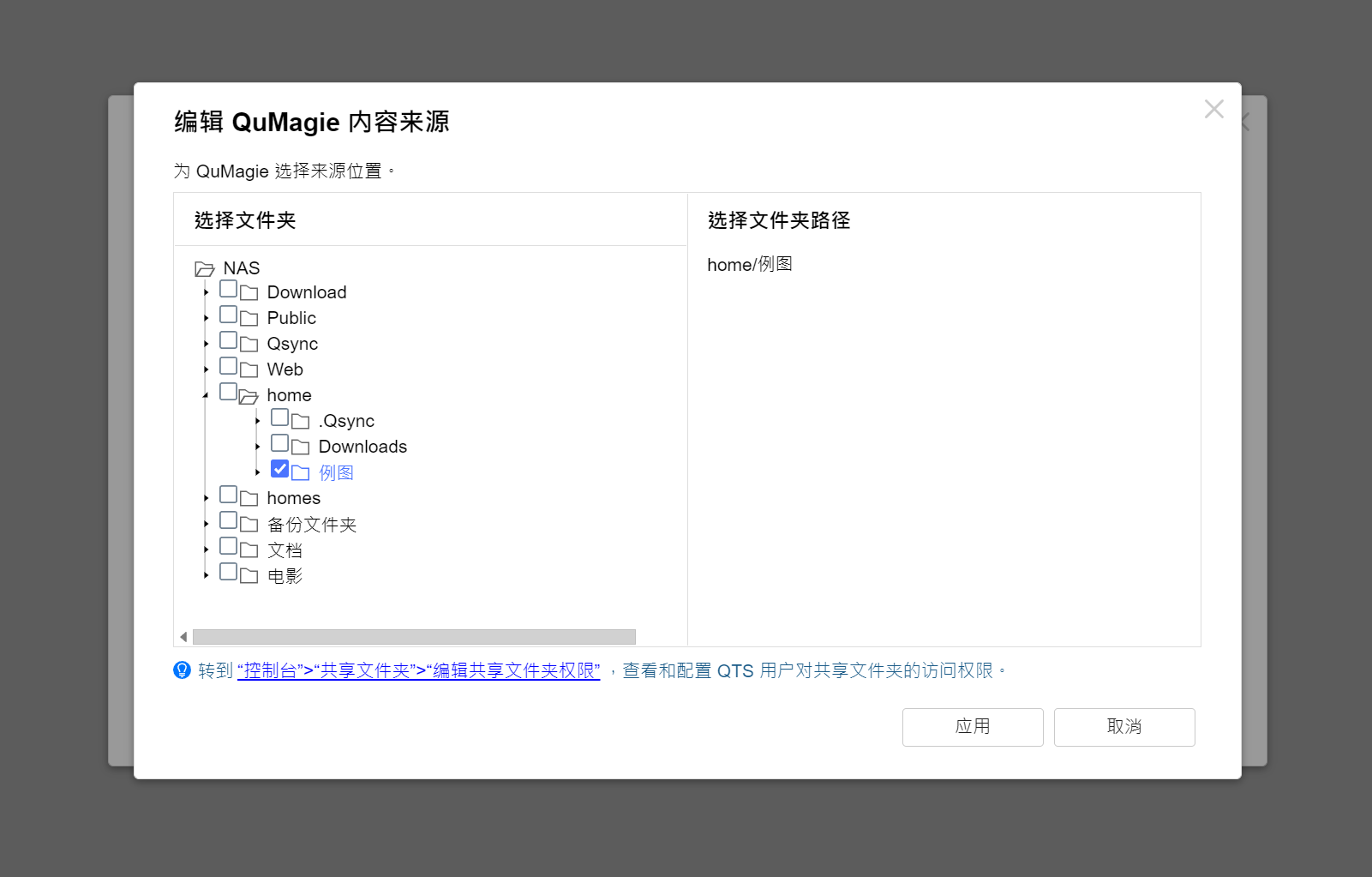
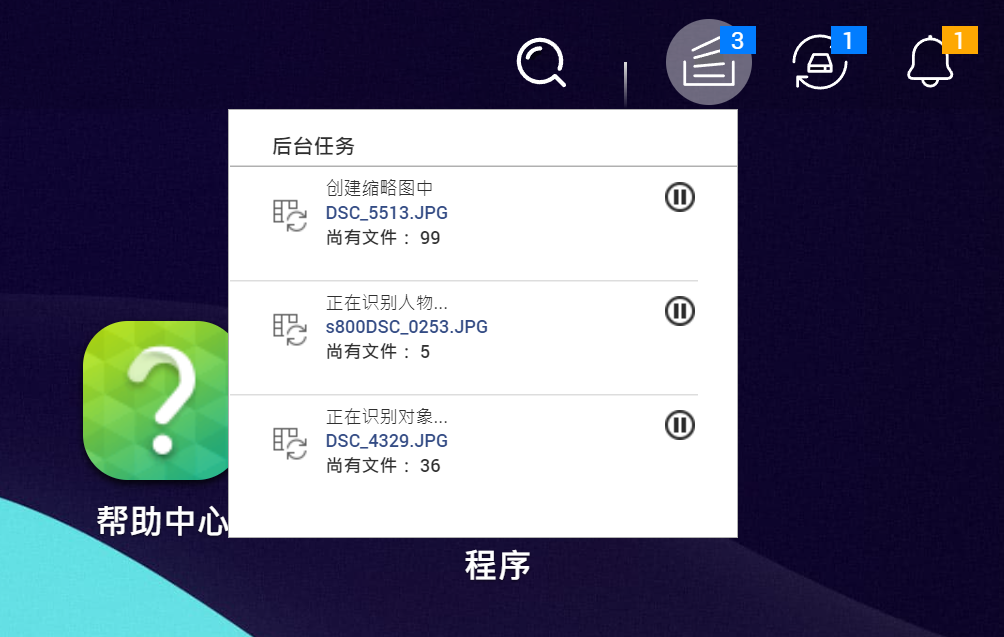
▲内容源设置你也可以在QuMagie页面设置里选择,方法和上面的一样。内容源设置后,系统后台会创建缩略图/识别人物/对象场景等任务,具体的时间根据相册内图片的数量而定,这次演示的例图文件夹有300多张图片,用时大概5分钟左右。
QuMagie界面管理
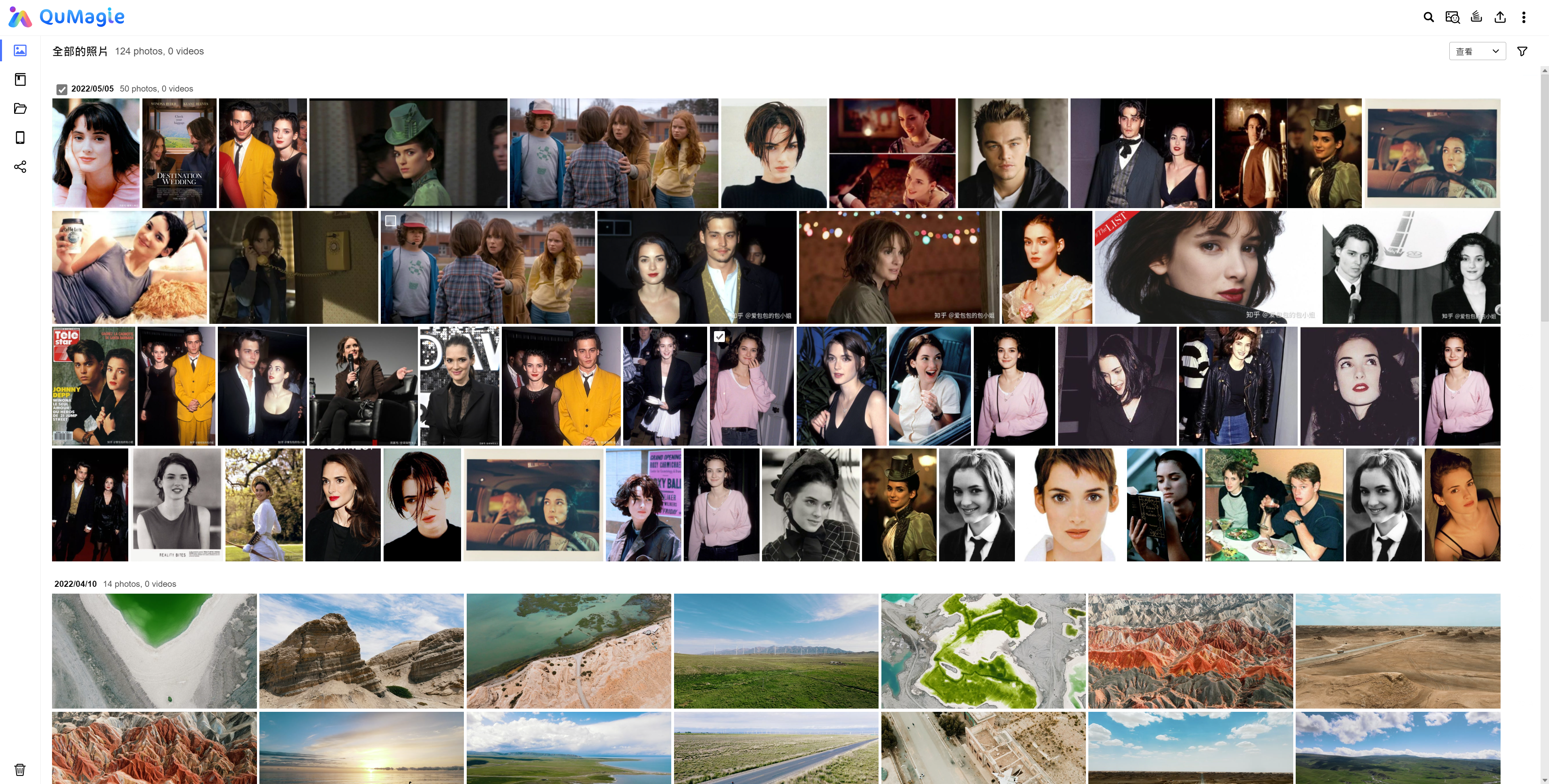
▲QuMagie区别于QTS系统内的其他应用,在后台点击应用后会跳转新的页面,在这个页面来查看管理照片。
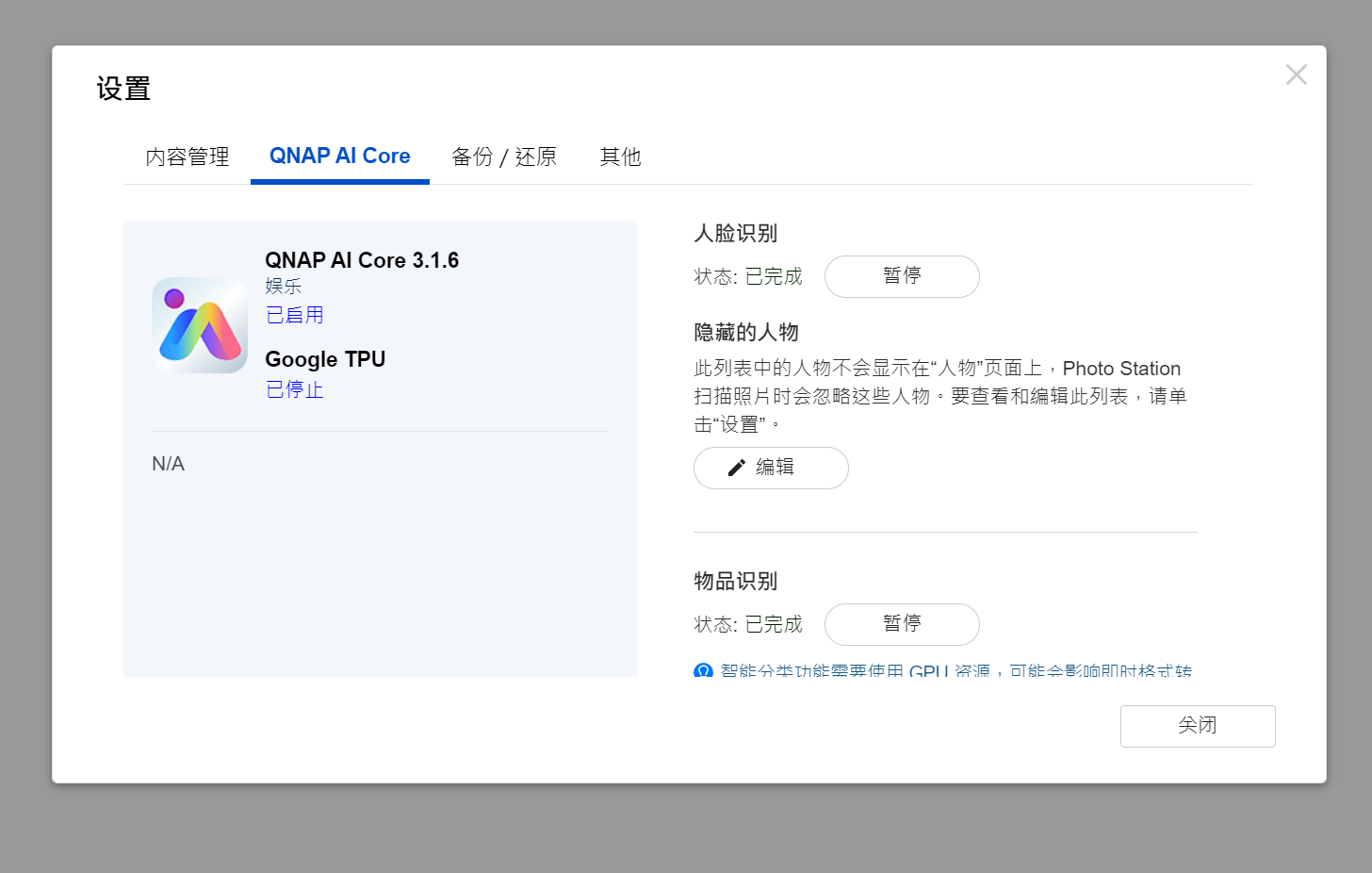
▲QuMagie主界面右上角的三个点下拉设置选择里可以打开QNAP AI Core智能识别引擎设置选项,包括人脸识别/场景识别/相似照片识等功能,后面相册的标签管理功能都基于这个AI识别引擎。还有一个隐藏人物的功能,通过标记设置后,相册里关于这个人的图片就不会显示在主界面,适合个人喜好来选择。
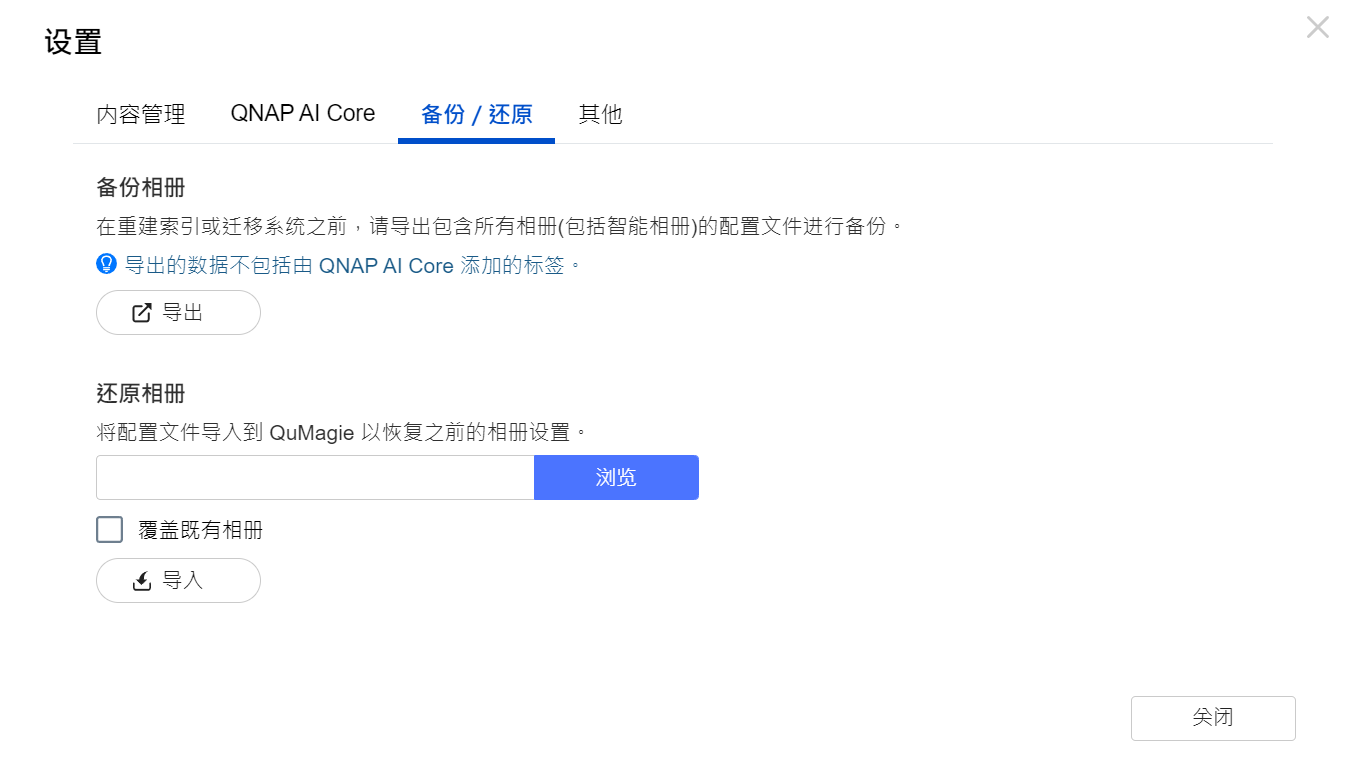
▲备份/还原是可以导出当前相册的相关设置为一个配置文件,如果系统出现问题,导入之前的配置文件,相册就可以恢复设置,不用再重新设置了。
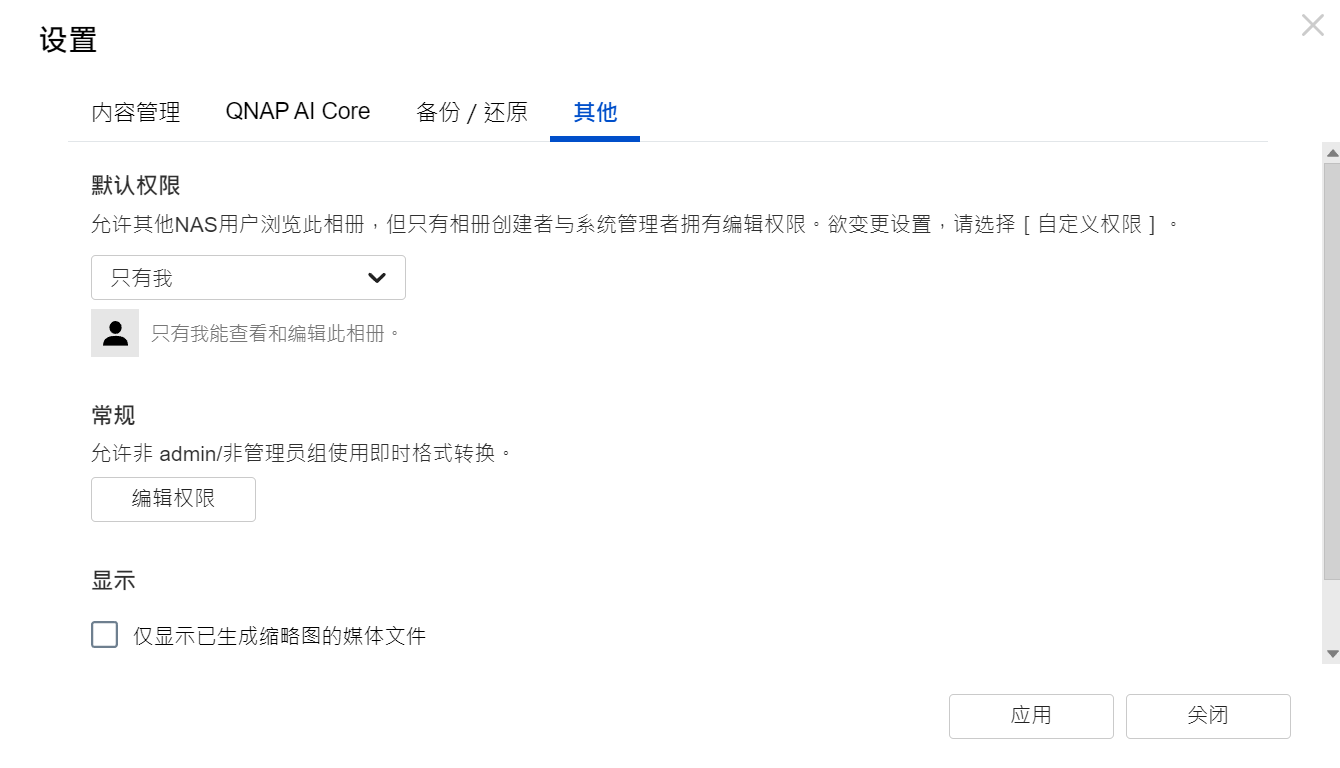
▲其他里面可以编辑相册的查看权限,可以设置哪儿些相册可以家人/其他用户查看。
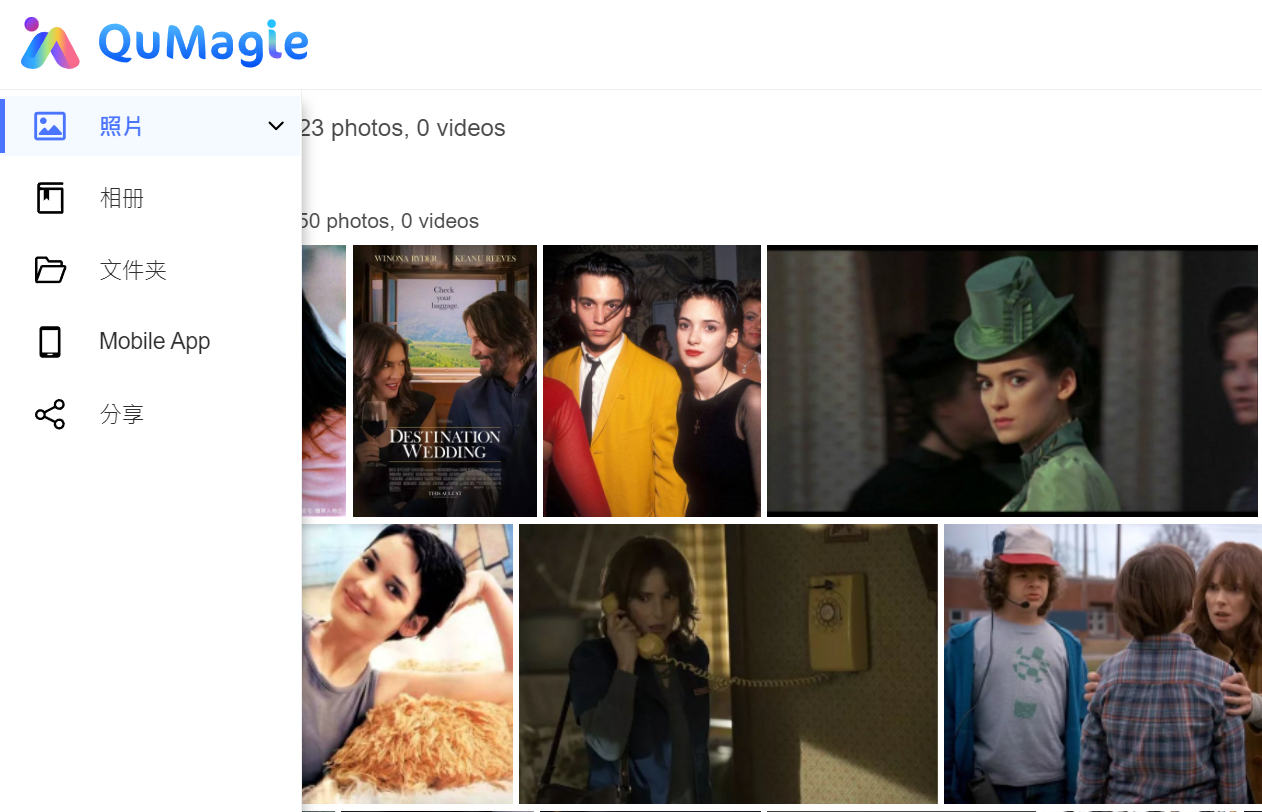
▲QuMagie页面左侧是折叠Dock,从上到下依次是照片—相册—文件夹—手机上传的图片—分享过的图片,Dock栏的区分主要是以不同的形式展现主页相册照片,方便用户的快速管理的查看。
「照片」栏

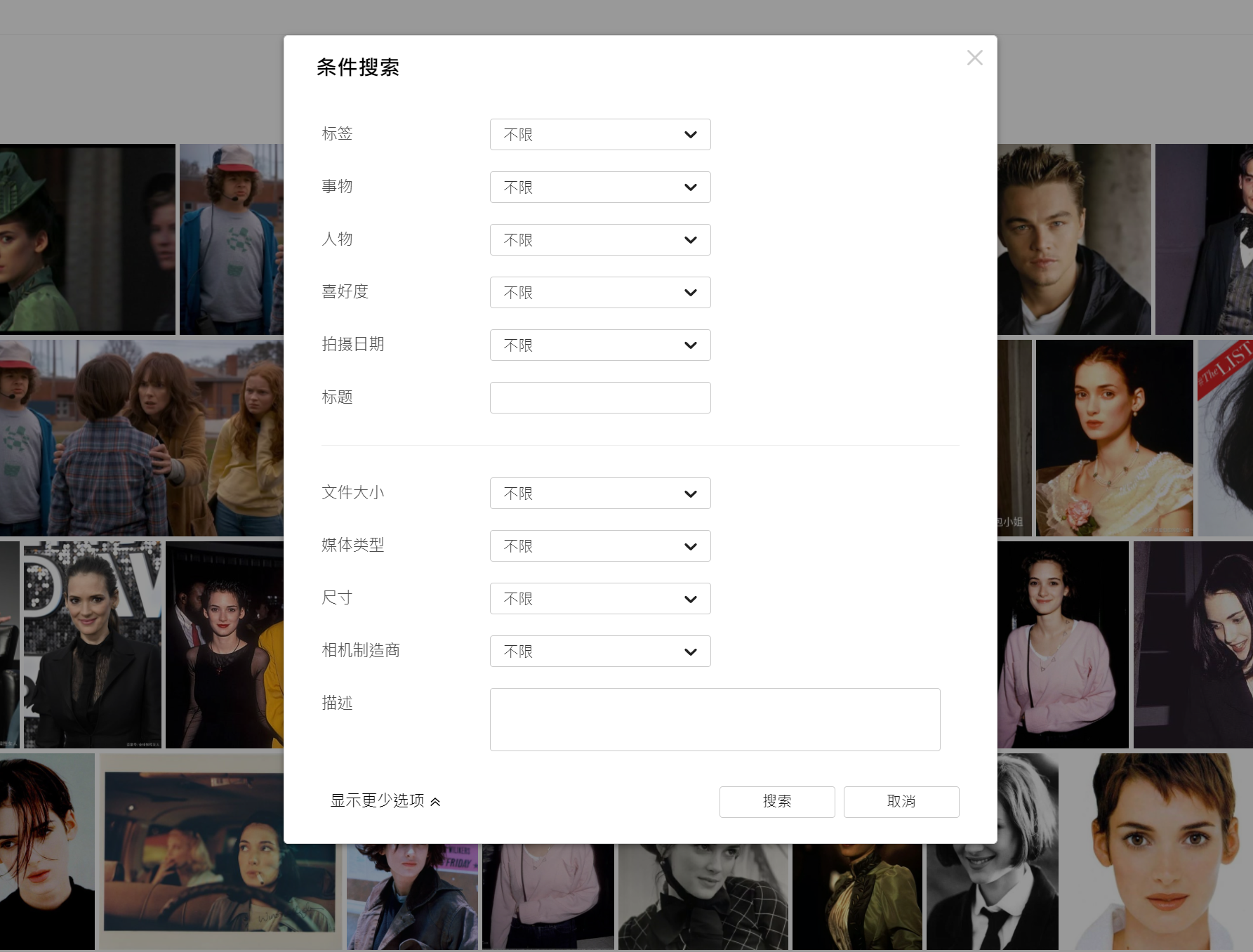
▲平时主要用的也是「照片」栏,功能也比较丰富,搜索按钮可以用不同的维度进行照片查找,后期对于图片人物&事物标签进行标记后,可以很方便的通过标签来搜索。
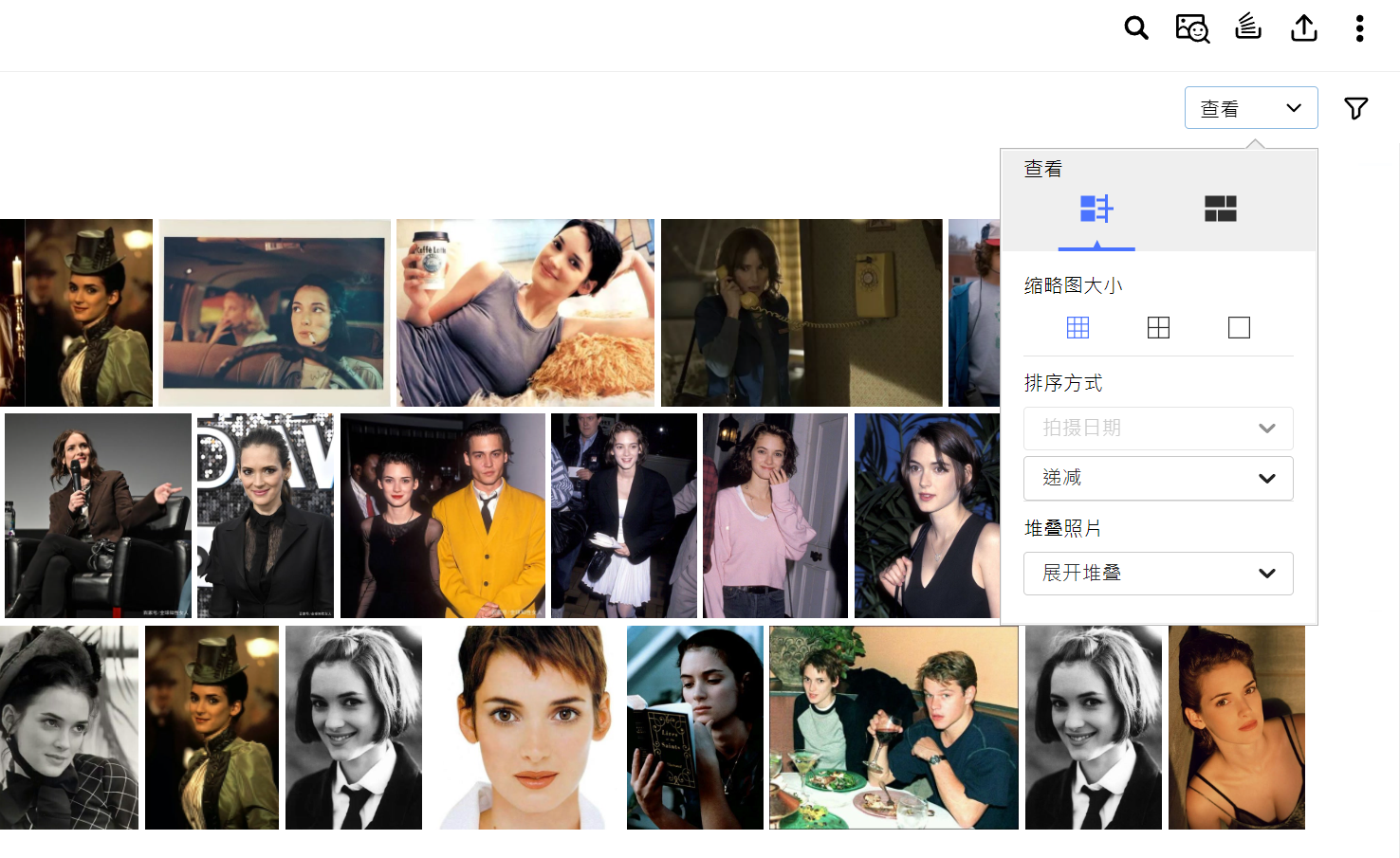
▲右上角可以选择不同的缩略图排列形式,大中小三档可选,缩略图还可以根据时间轴的形式展现,这样可以快速定位时间节点,便于查找图片。
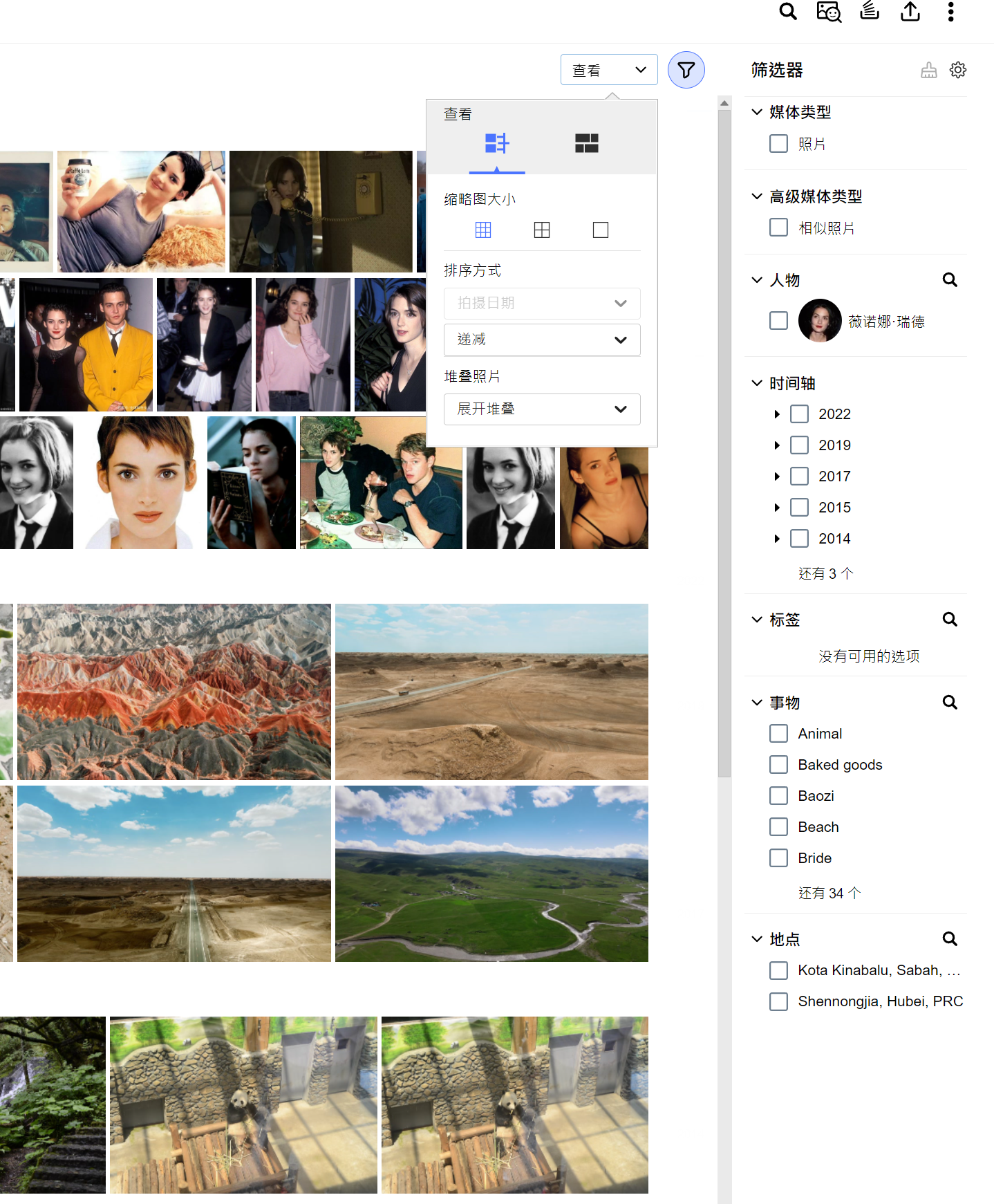
▲筛选器可以选择根据标签分类,可以查看特定条件下的图片,比如查看特定人物的图片,特定时间段的图片等等。
「相册」栏
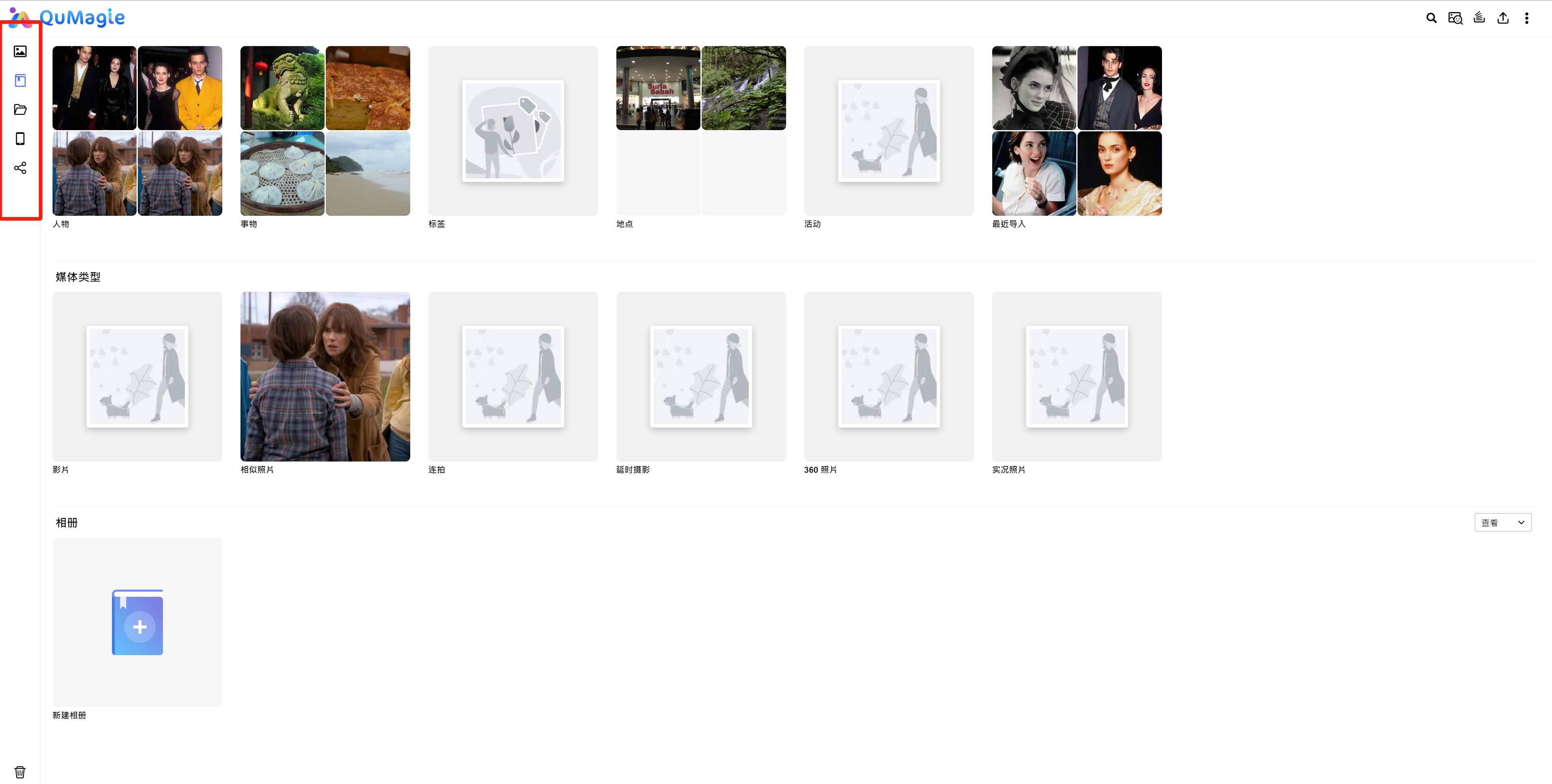
▲相册主要是通过QNAP AI Core对于所有照片进行分析识别,以人物/事物/地点(如果所拍照片有地理信息)/媒体类型等几个维度建立照片索引。
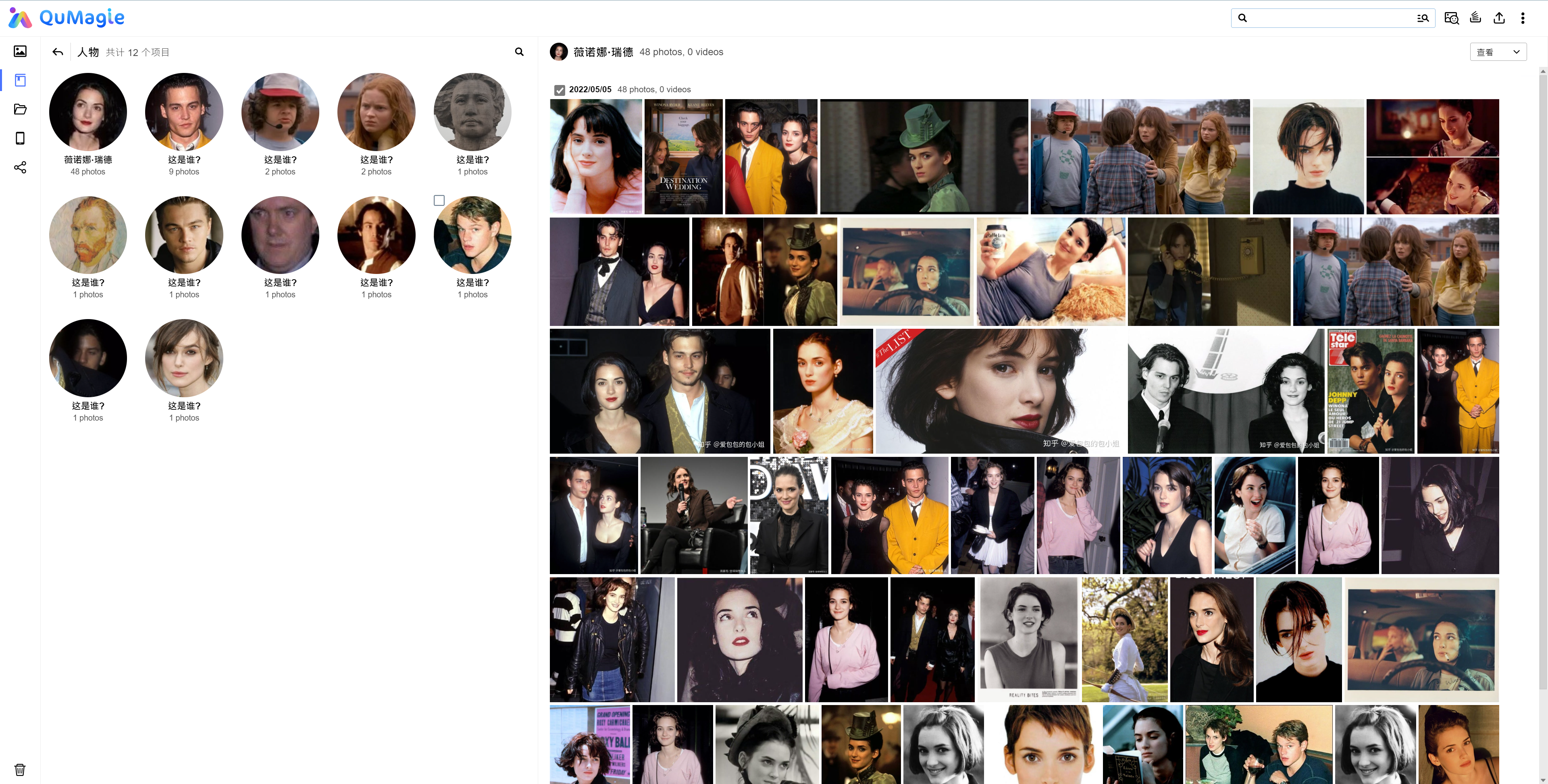
▲其中QuMagie的人物识别功能,个人觉得还是非常准的,甚至可以用强悍来形容,这次的例图文件夹,我放了很喜欢的演员薇诺娜·瑞德从20岁到45岁的照片,人脸识别都能很好的将不同年龄段的照片都识别为一个人物,有的照片甚至还是黑白图片,而且中间这个文件夹内还加入了凯拉奈特莉的照片,两个人年轻时很像,增加难度后,AI也能准确识别,QTS5.0更新了QuMagie智能识别能力后真的非常强,因为我这次图片来自网上,有些图片脸部面积比较小,个别图片没有识别成功,你也可以自己进行归类,类似于合并同类项的操作,快速匹配当前已标记人物,总之还是非常方便的。
「文件夹」栏
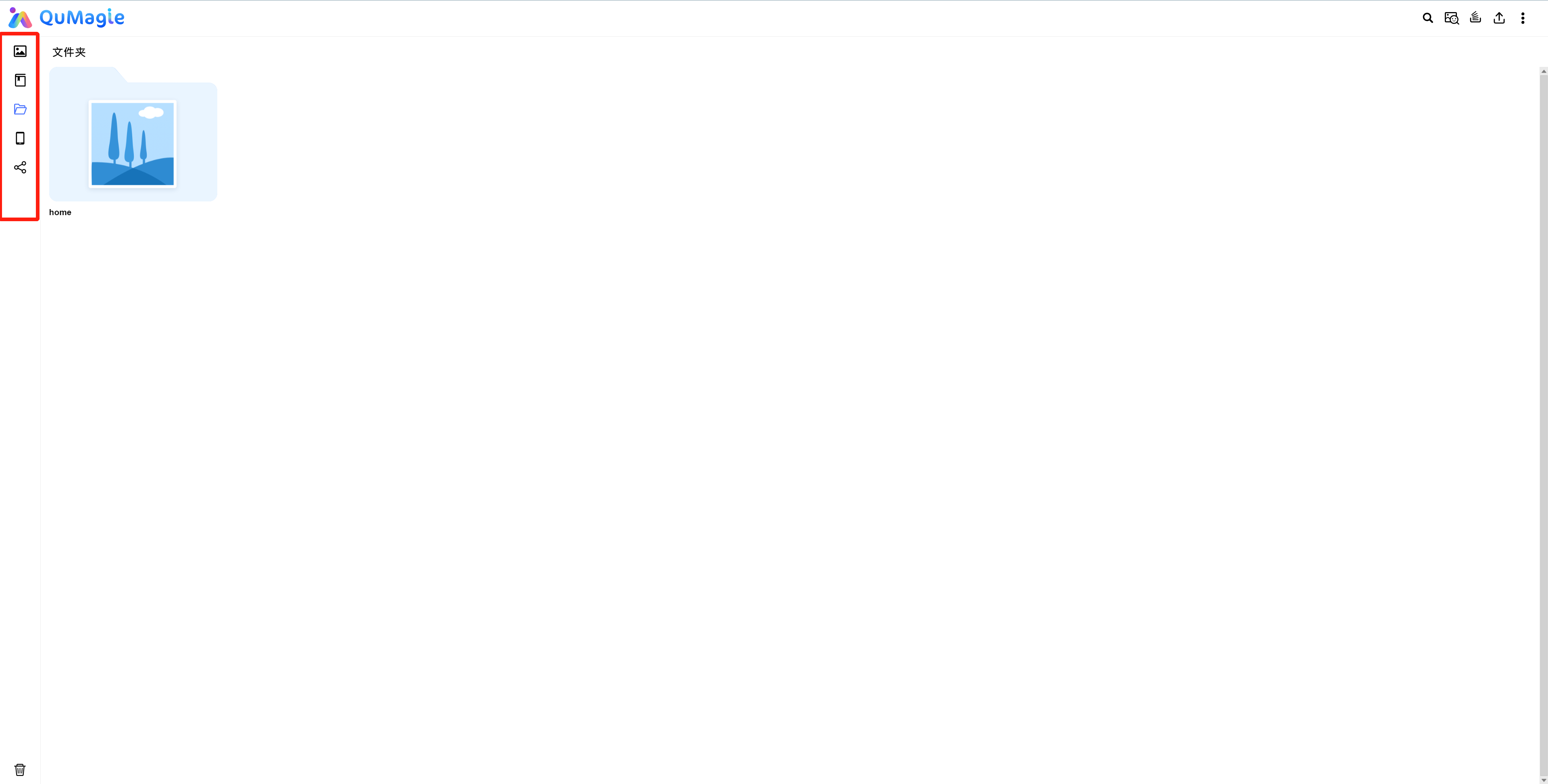
▲「文件夹」栏主要是内容源文件夹展示,从这里可以看到哪儿些文件夹加入了内容源展示,从而以文件夹的形式定位照片。
「Mobile App」+「分享」
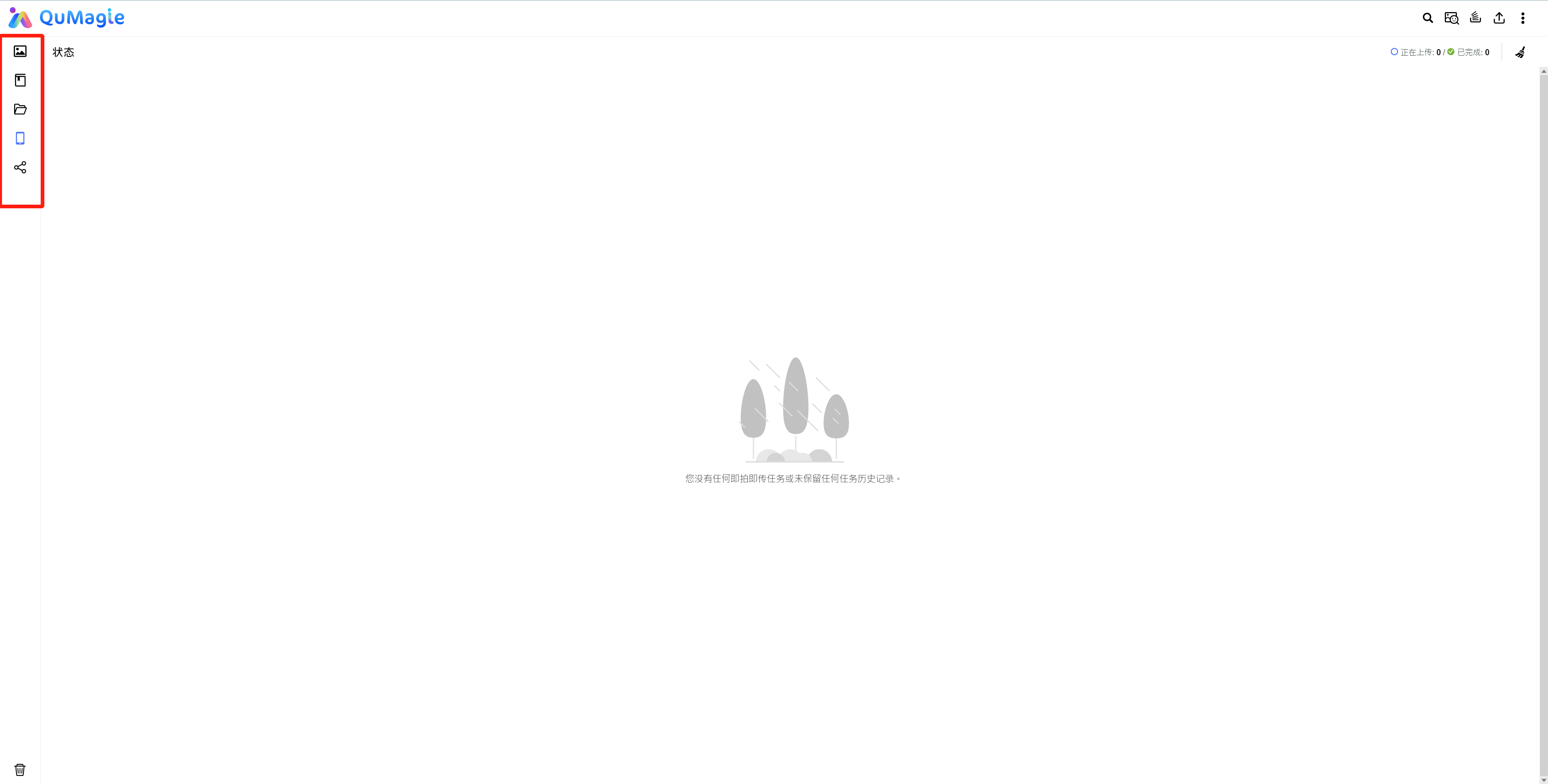
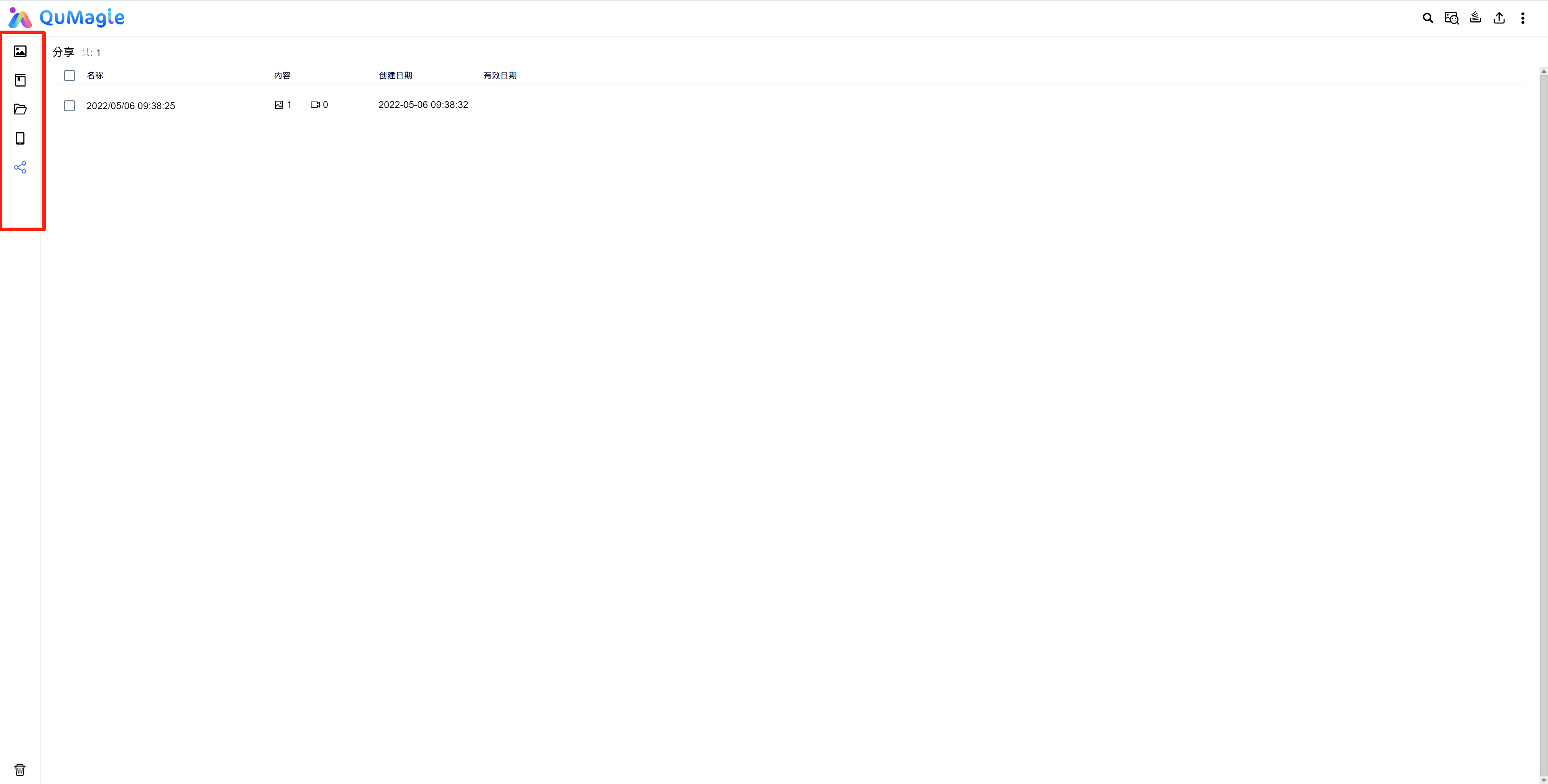
▲这两个Dock栏基本不常用的,「Mobile App」主要是从手机端上传的图片会在这里显示,「分享」这里显示的是之前分享给他人的图片,你也可以在这里取消分享。
人脸识别搜索

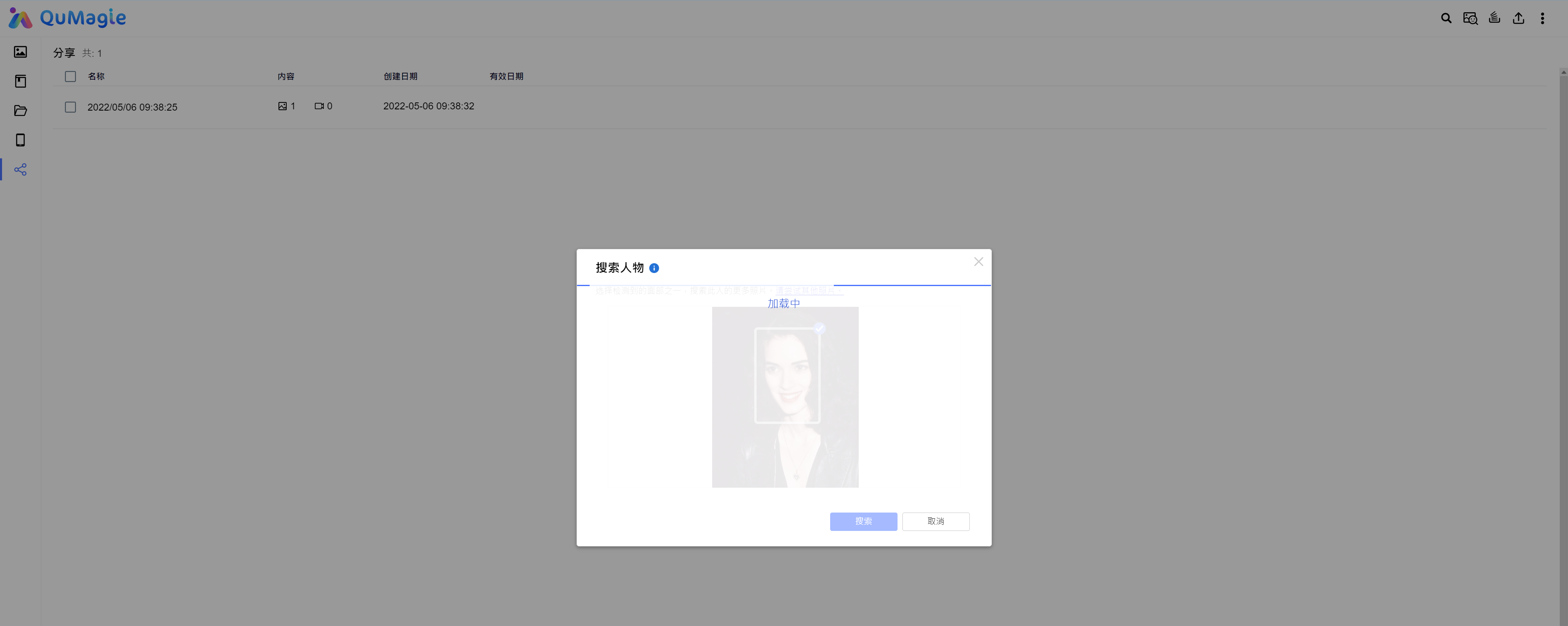
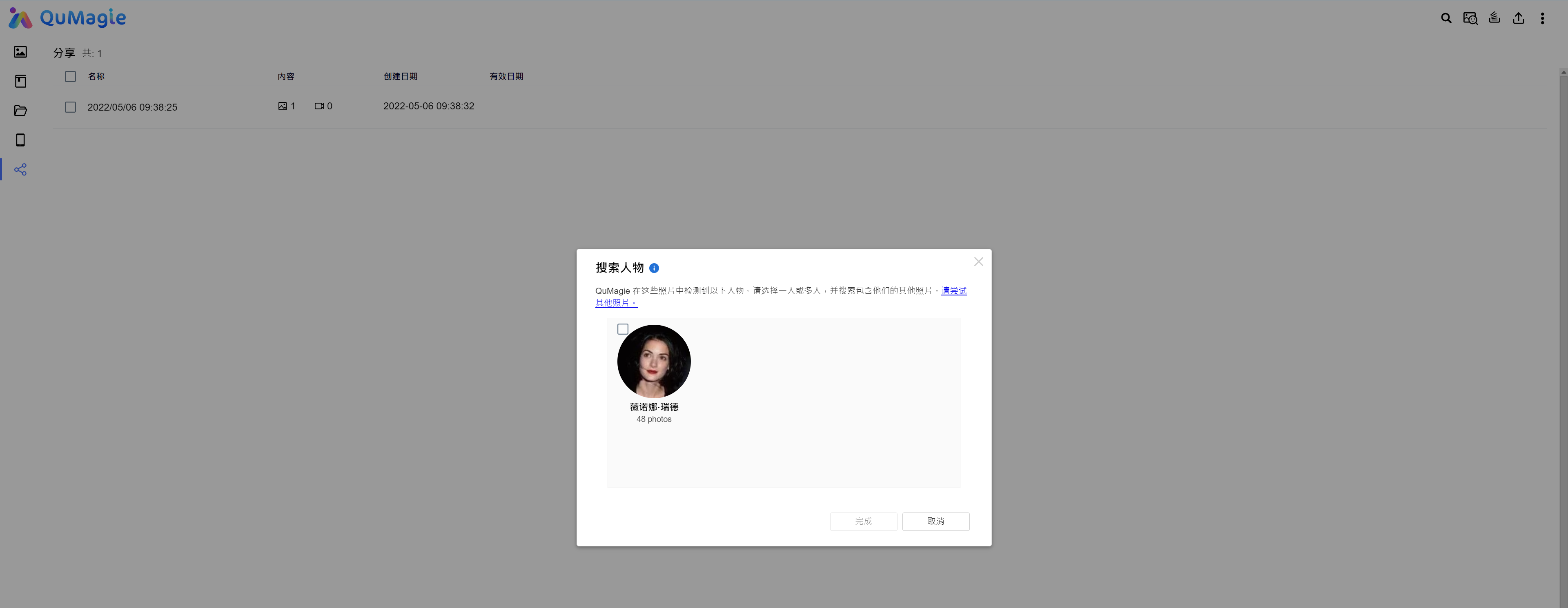
▲「照片」栏右上角有一个人脸的图标,功能上类似搜索引擎以图搜图的功能,不过这里是以人脸搜索的方式查找相册内的图片,使用场景类似于查找自己最近几年的照片,很方便的对比自己的变化,是胖了还是瘦了,方便快速回忆自己之前参与的纪念活动等等。
照片上传
QuMagie相册通过以上的编辑标签后,海量照片就可以很轻松的管理了,后期照片更新其实有很多种方式,大家可以根据自己的实际情况来选择。
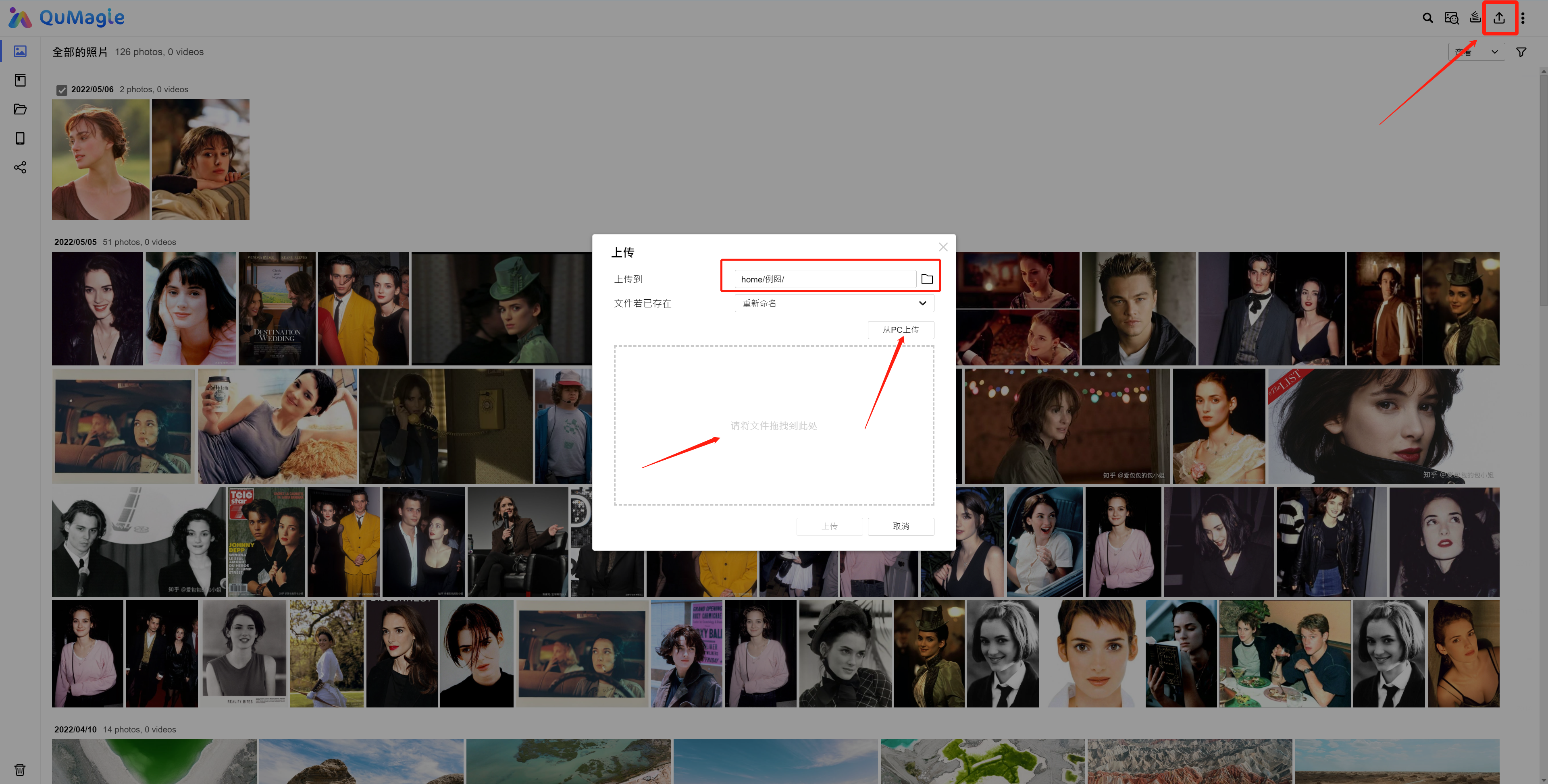
▲首先是QuMagie页面上传,主页面右上角上传按钮,弹出上传框,在这里选择上传的文件夹,以及命名设置,你可以选择直接拖动或者点击从电脑选择文件夹上传。
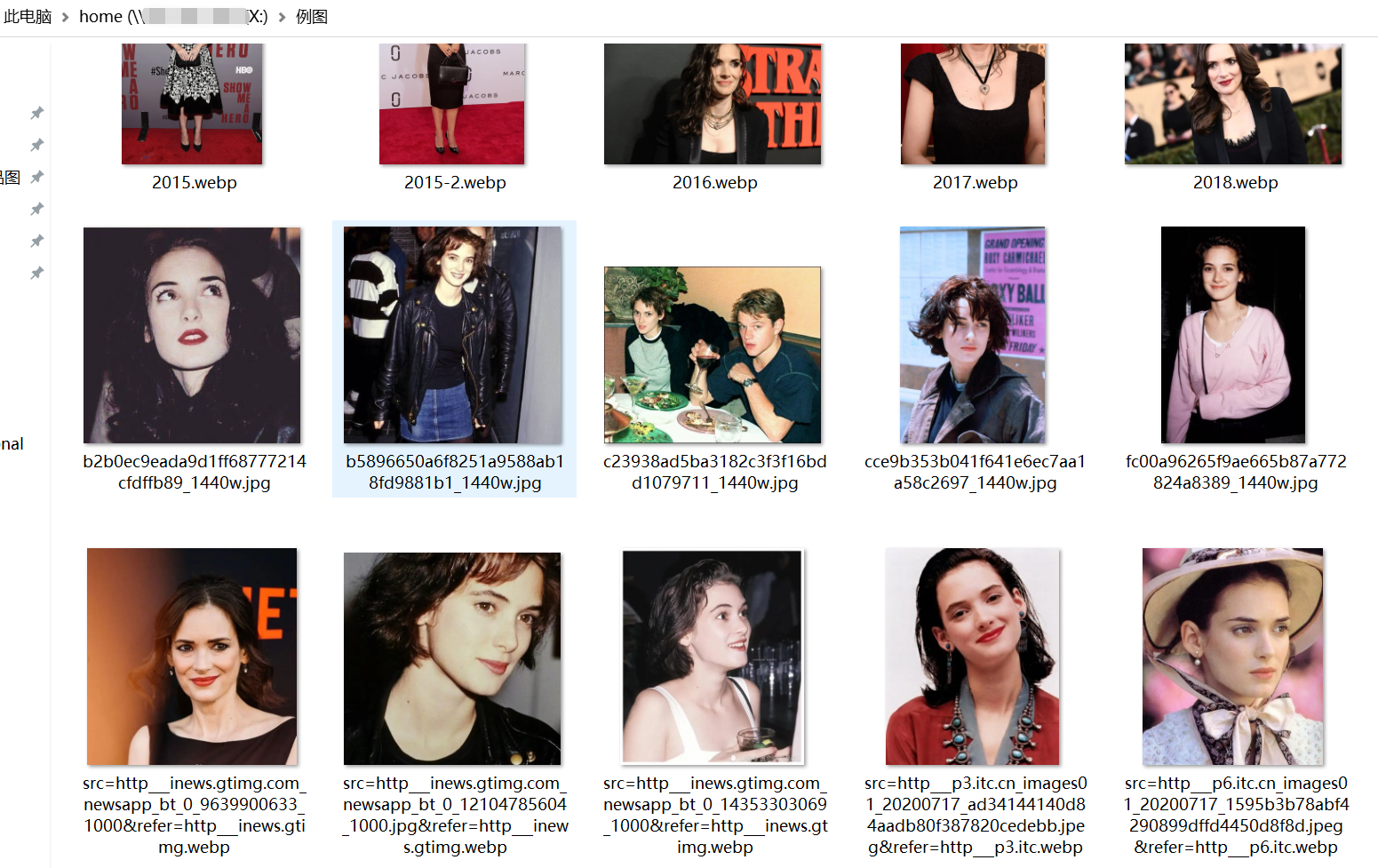
▲其次是通过局域网本地挂载共享文件夹到我的电脑,就像本地磁盘文件拖拽一样将需要上传的照片放进内容源文件夹内,之后在QuMagie主页面刷新就可以显示出来了。
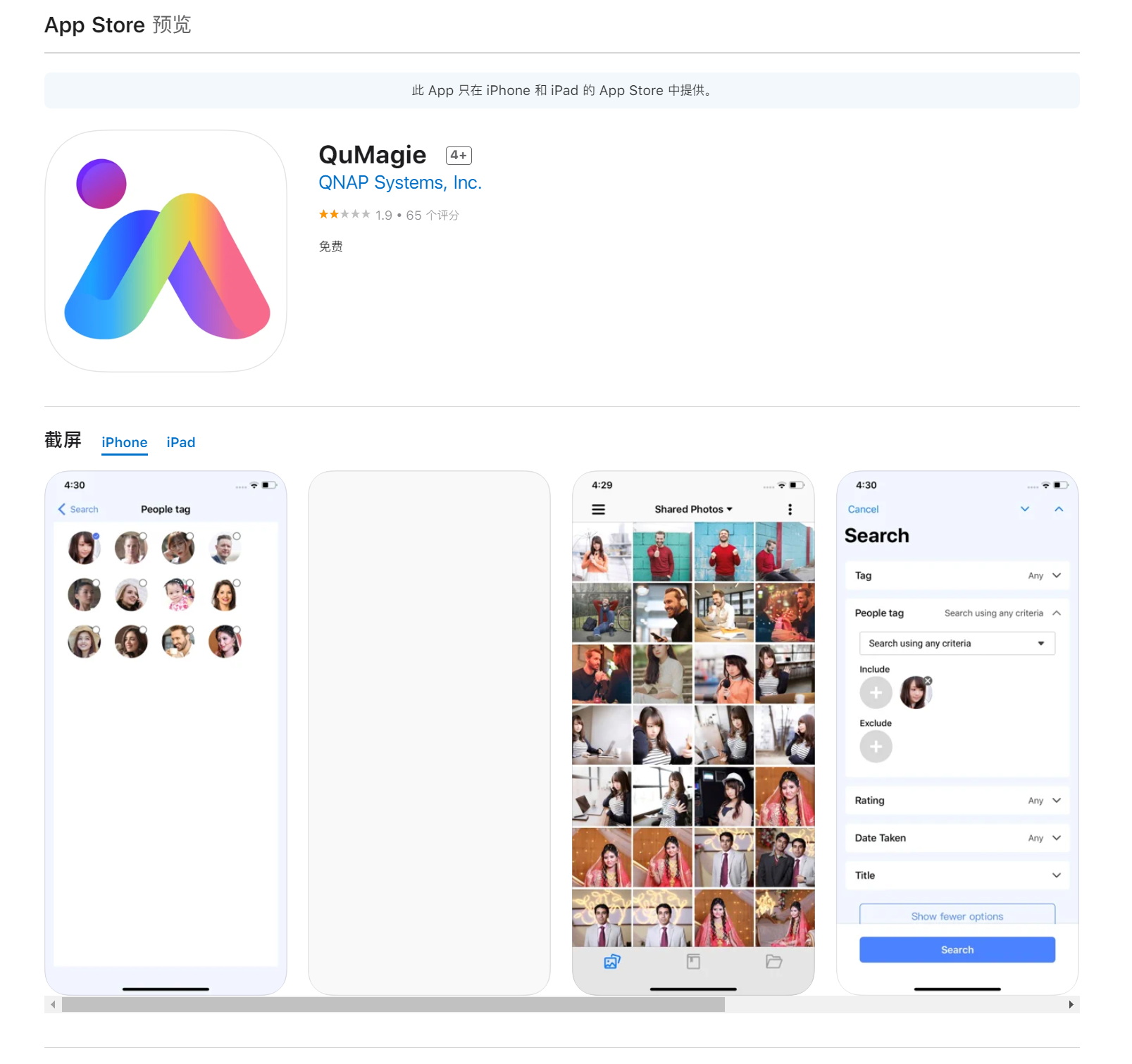
▲最后还有一种是通过移动端「QuMagie」App进行上传管理,目前只有iPhone&iPad版本,安卓在应用商店搜不到,应该是还没更新。
总结
本来觉得QuMagie这个功能挺简单的,没必要开一篇文章,但是经过假期这几天的体验,感觉还是非常厉害,怪不得之前QTS5.0系统更新时重点强调了QuMagie的AI识别技术,确实能给方便平时的照片管理,减轻了很多使用负担,要说问题也还是有的,QTS的本地化还需要进步,比如地点标签,国内的地理信息还是显示的拼音,识别上会弱很多。
当然了,QuMagie相册管理器不止是照片,平时拍摄的视频素材也是可以识别管理,但是对于手机拍摄的H265编码视频还有苹果手机拍摄的Live Photo实况图片就需要安装额外的插件,因为文章篇幅有限,我们下篇文章再讲,欢迎大家持续关注哆喵呜。